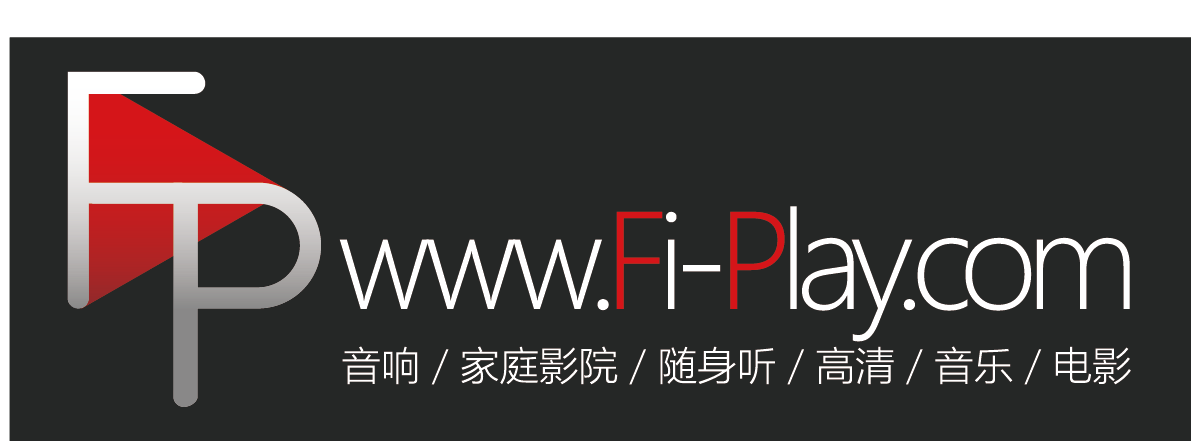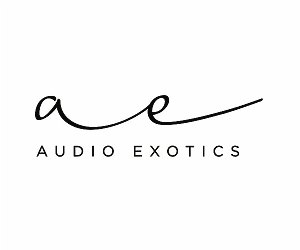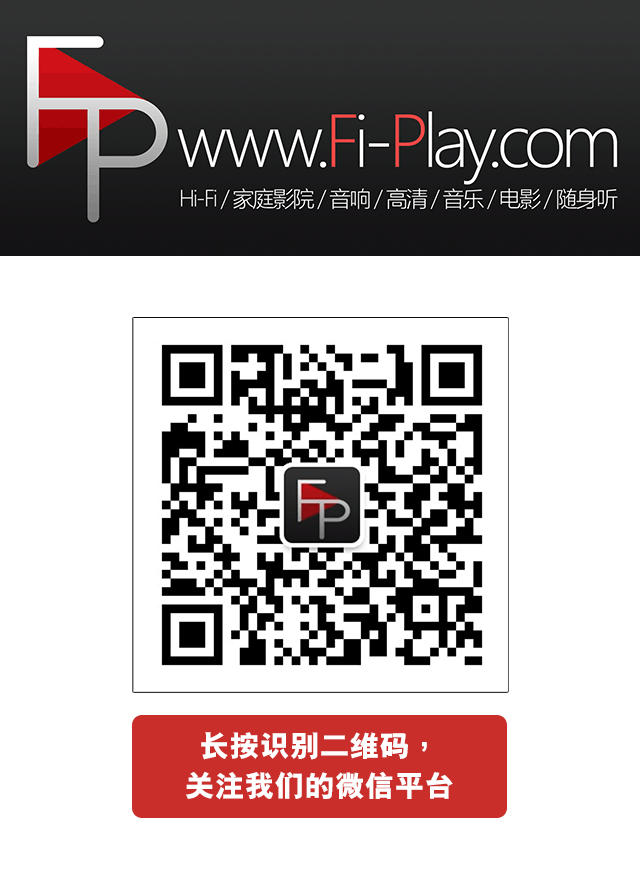把复杂的问题简单化,让操作更友好、更人性化
这一直都是日系功放机型的优势。
也是当今时代的趋势
手机(移动智能设备)人手一台的当今,再使用遥控慢慢操作就会显得有点过时
所以Audyssey推出的这个Audyssey MultEQ Editor app,就会让校正更加的方便
同时功能也比以往更强大。
其实这个APP推出已有一段时间,小编只是在写天龙 AVC-X8500H文章的同时,顺便独立发一篇介绍一下APP的使用
因为这个APP的诞生,确实是让天龙/马兰士的功放机在校正使用上,得到了质一般的飞升
本文将为大家介绍这个Audyssey MultEQ Editor app的基本使用流程
其实这个APP已经把操作做得相当简便,其实根本不需要什么上手教程,
故本文仅为使用流程,并挑出几处重要的地方说明一下。
除了本文参考产品天龙 AVC-X8500H外,APP还支持天龙/马兰士前两代机型,

这是App Store下,此APP的最新动态信息,仔细交代了支持机型,各位也可以去天龙或马兰士的官网去留意
以iOS 平台为例,首先你得去App Store搜索关键词并下载:
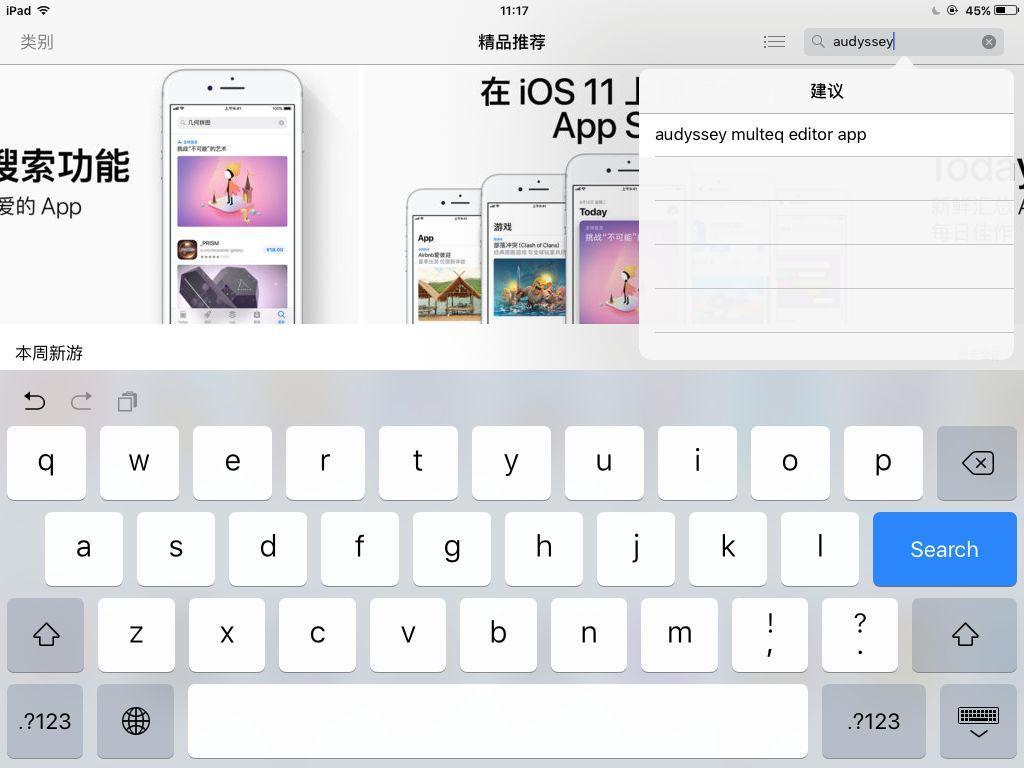
键入“audyssey”就能看到建议栏的Audyssey MultEQ Editor app,点击进去

此APP需付费下载:128人民币
貌似不便宜,但小编提前告诉你:值!
因为这个APP含有Audyssey Pro的一些高阶功能下放,对比旧式校正,是飞跃式进步的!这也是本文的重点介绍。
在此之前,小编首先要确保X8500H连接到与手机相同的WiFi,X8500H连接WiFi有两种办法,
一种是使用遥控,操作屏幕菜单然后按照提示,慢慢按遥控键入密码

一种是利用AirPlay,先让手机接入X8500H,再通过手机让X8500H接入家里WiFi,免去输入密码的麻烦,用手机一次搞定
保证iPad和X8500H在同一个WiFi后,继续校正流程的下一步

下载完毕,打开APP
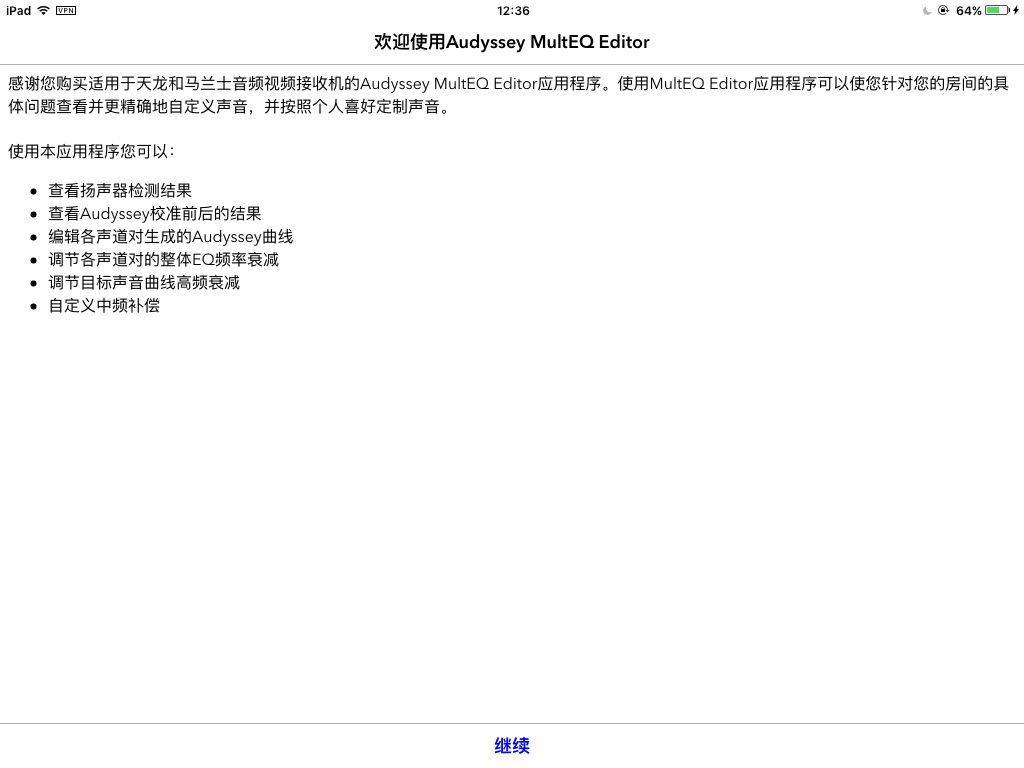
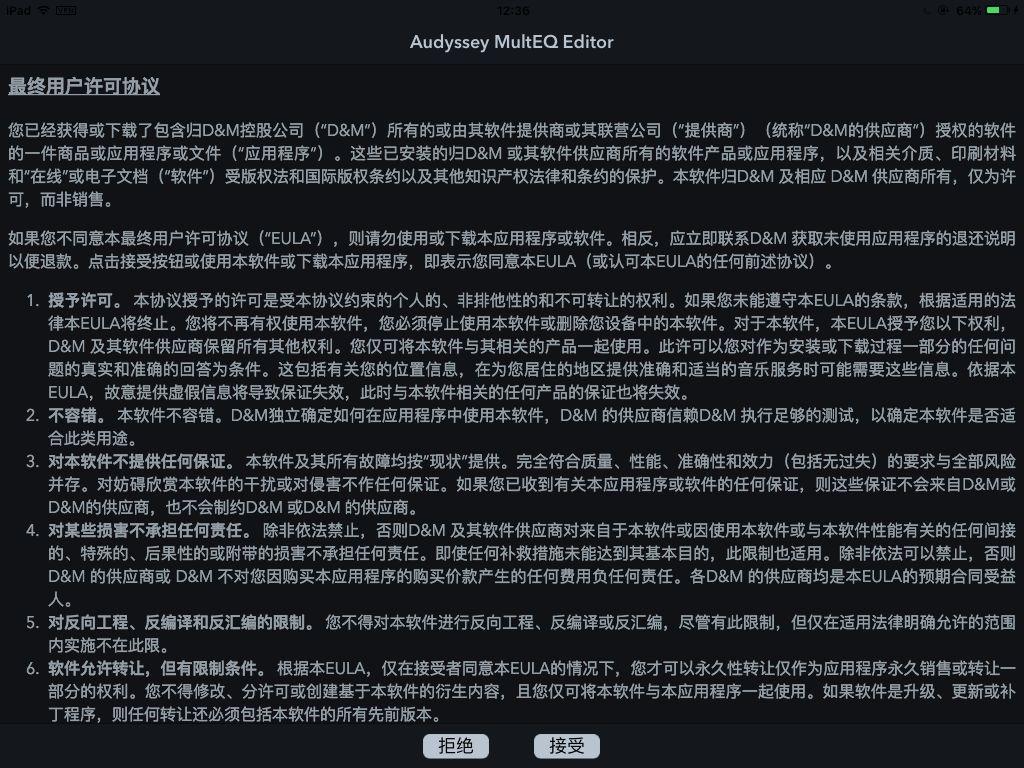
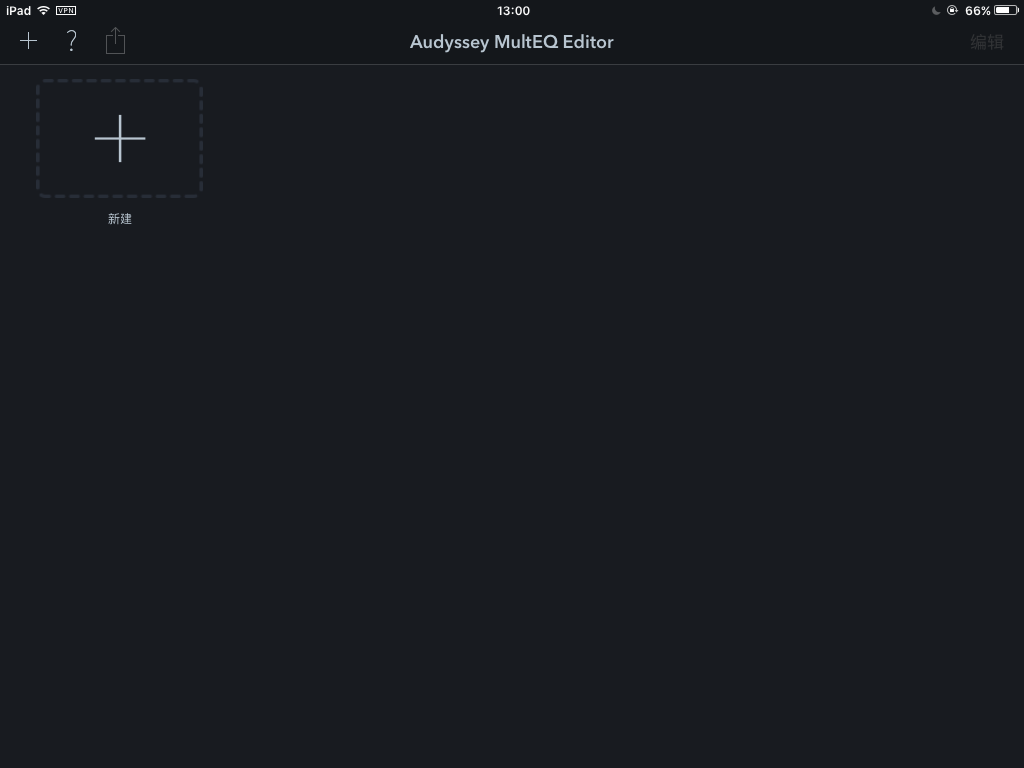
点击“+”,新建一个校正曲线
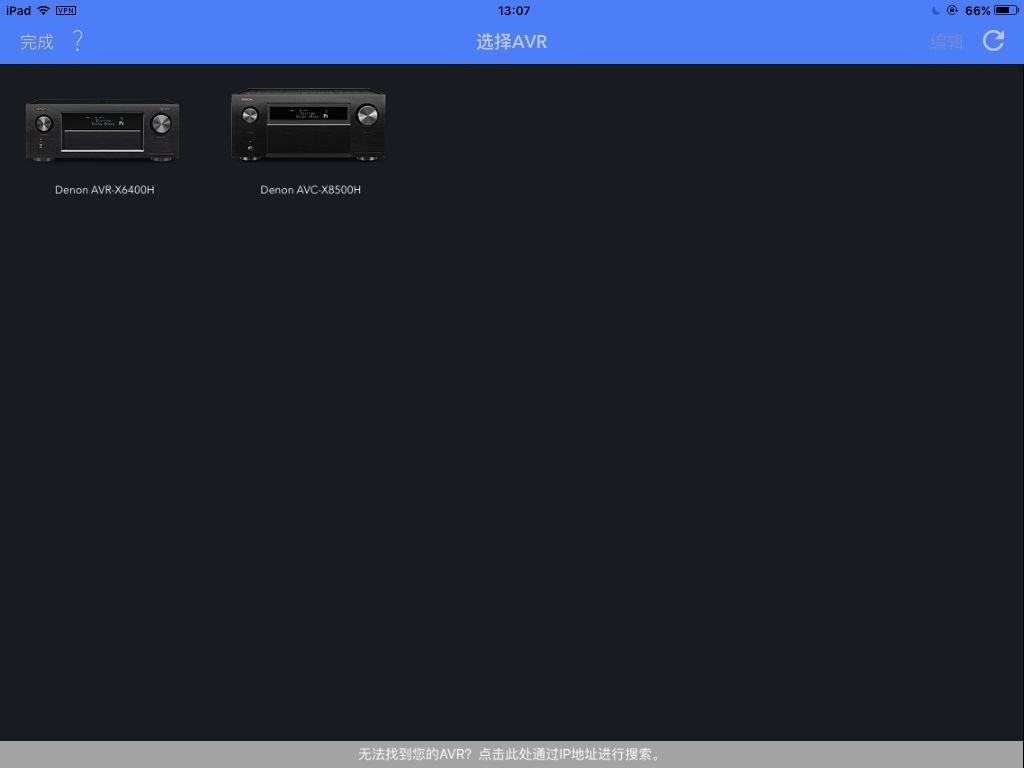
这时候就会找到同一WiFi下的支持机型
点击需要使用校正的机型,小编以X8500H为例,那就直接点击X8500H图标即可

这里以9.2声道为例,点击编辑后,可以选择是否使用该扬声器,以及后环绕与低音炮的数量
这里并不是用来选择该扬声器是否进入奥德赛EQ校正,
而是是否使用该扬声器,
特别是喜欢主动找最佳双炮位的发烧友,请不要在这里取消掉双炮的选择,
应该是用多少扬声器就校正多少扬声器
后面会介绍怎样在校正后避开炮的EQ修正

按照图示架好麦克风,如果你有三脚架就更好,
需要注意的是使用三脚架时,
请尽量保证中轴(也就是中间那条管子)最长,
然后三只脚适应高度而调节,这样能尽量避开麦克风拾取高频信号时的影响
如果没有,也可以使用随附的支架,

把连接头插进翻盖前面板的插口,相信图示已经很清楚了

这是奥德赛建议的八个位置测量信号拾取
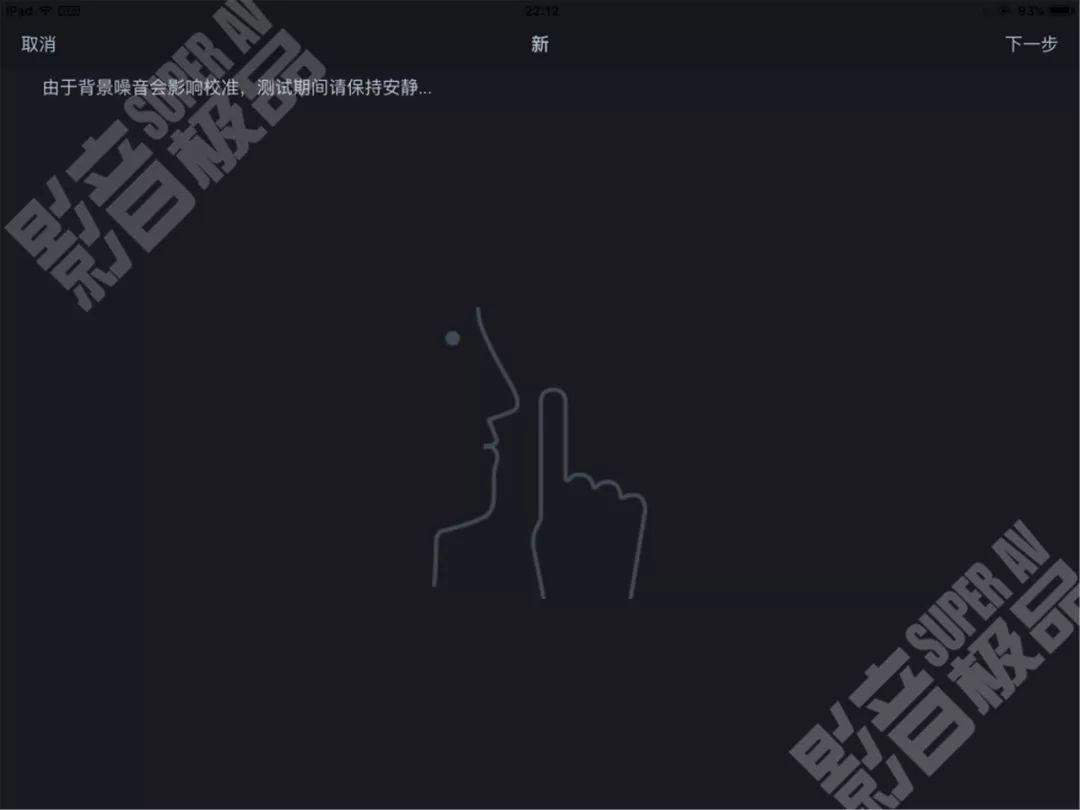
请挑一个比较安静的时间来测试,校正过程中保证无其他吵杂声响,否则应重新校正该位置
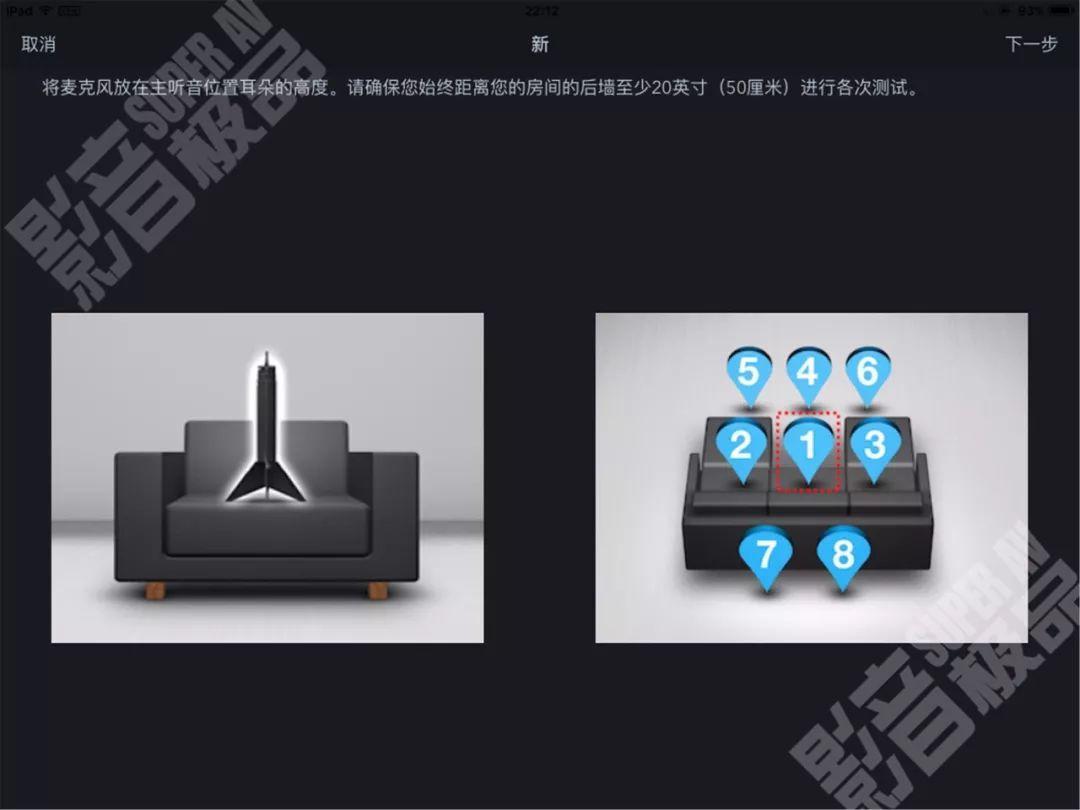
必须要与人耳高度齐平,麦克风按照示意图垂直指向上,方能保证信号的正确拾取
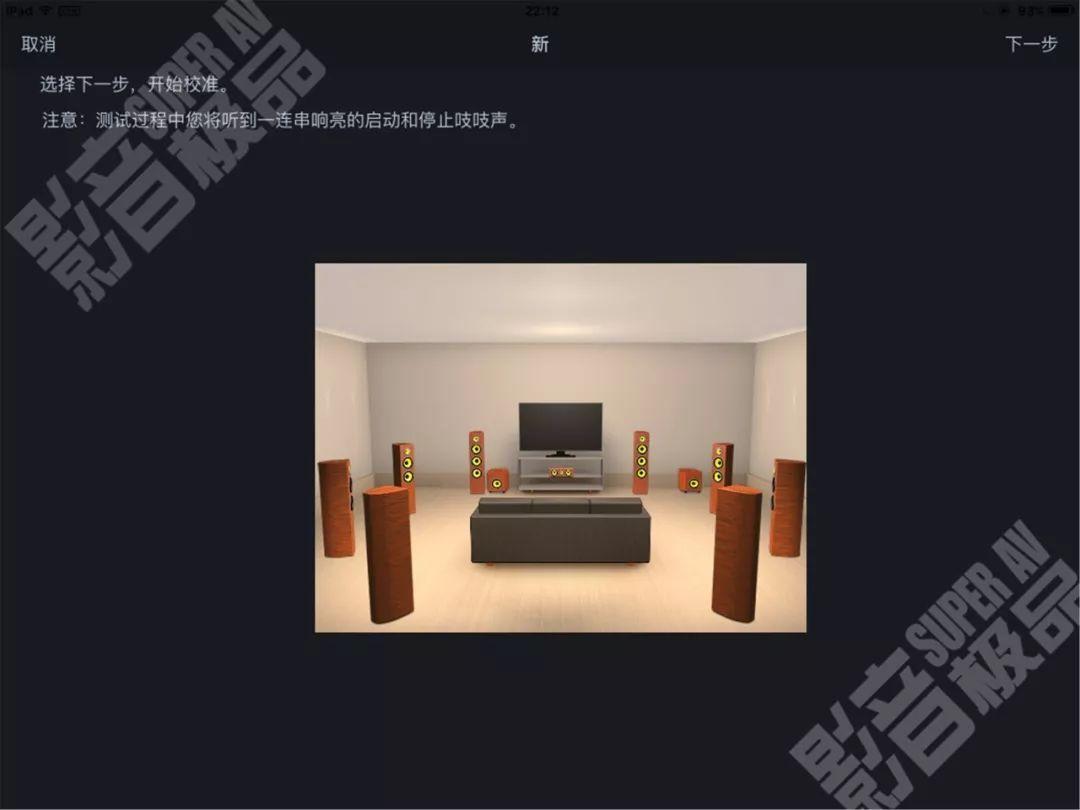
这时候炮会首先发出测试音,先校正双炮音量
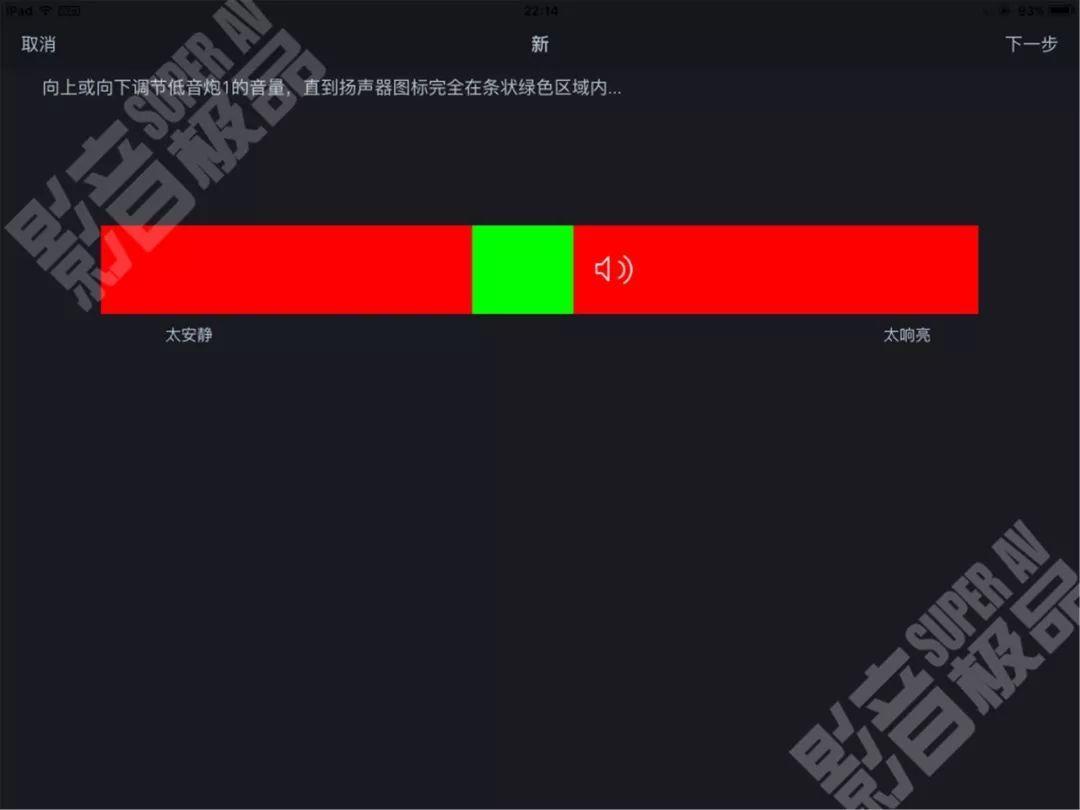
弹出条状图,炮1的音量过高,
这时候通过调节炮的音量按钮,使图中的喇叭符号,完全进入绿色区域内,
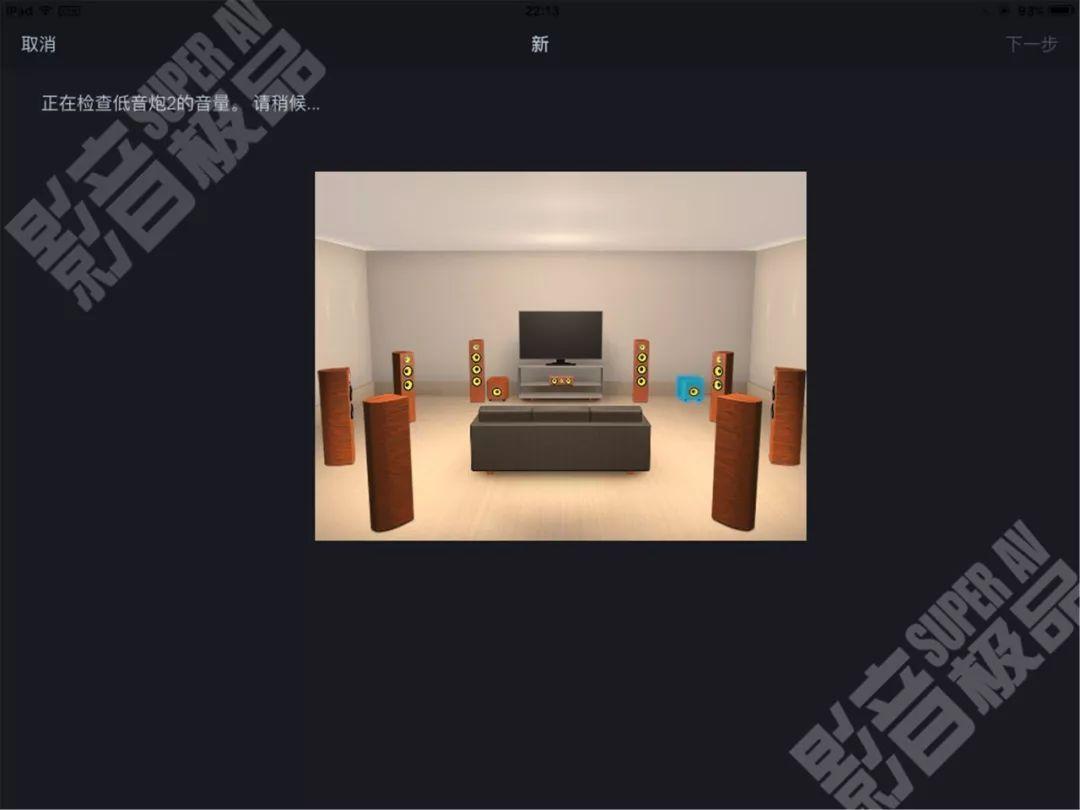
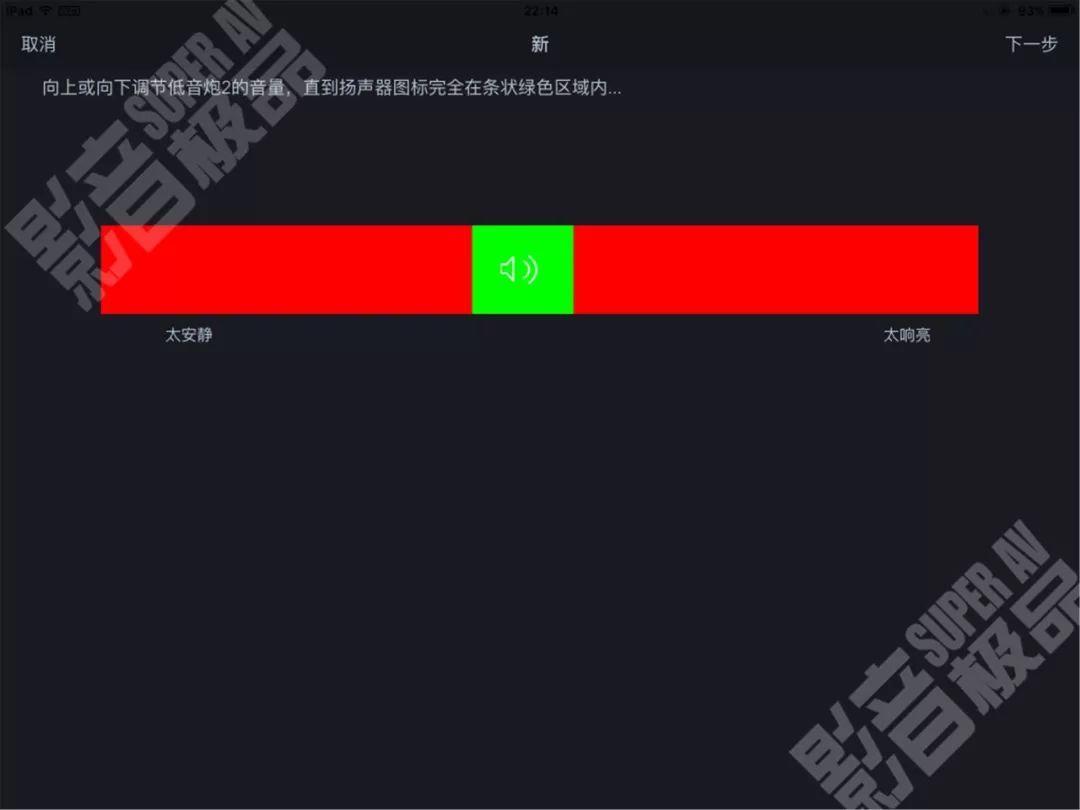
炮2也是同样的操作
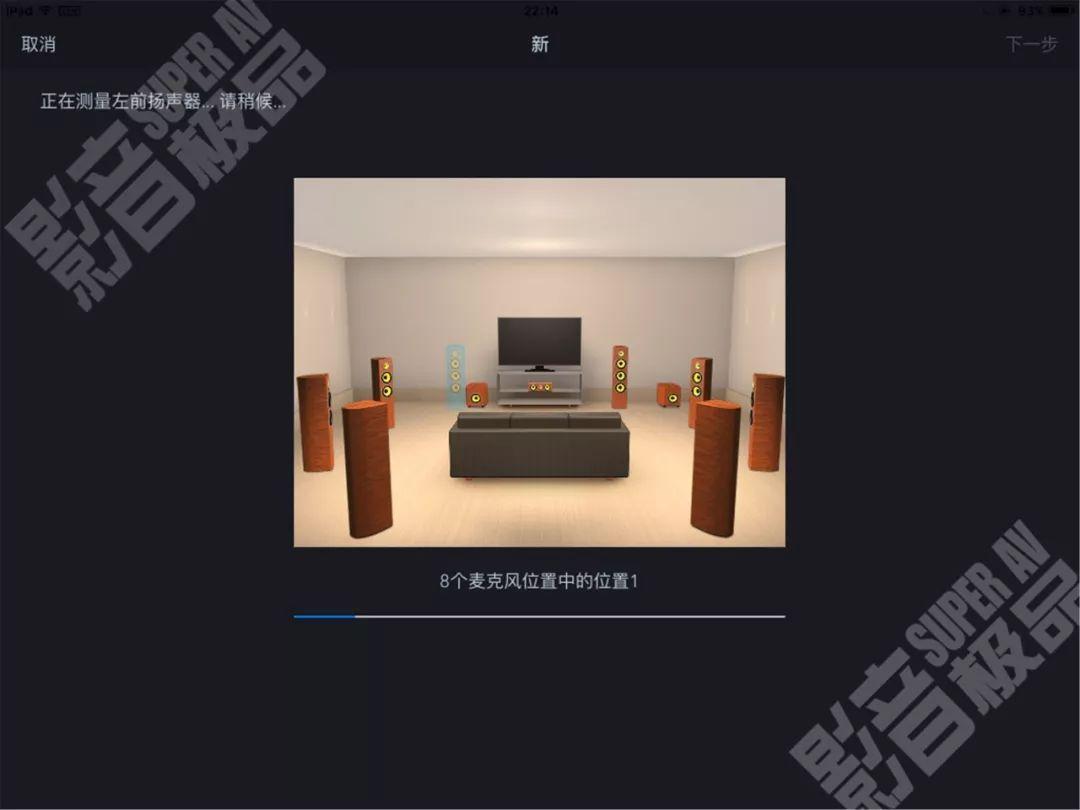
点击下一步后,便开始各个扬声器的测试信号拾取
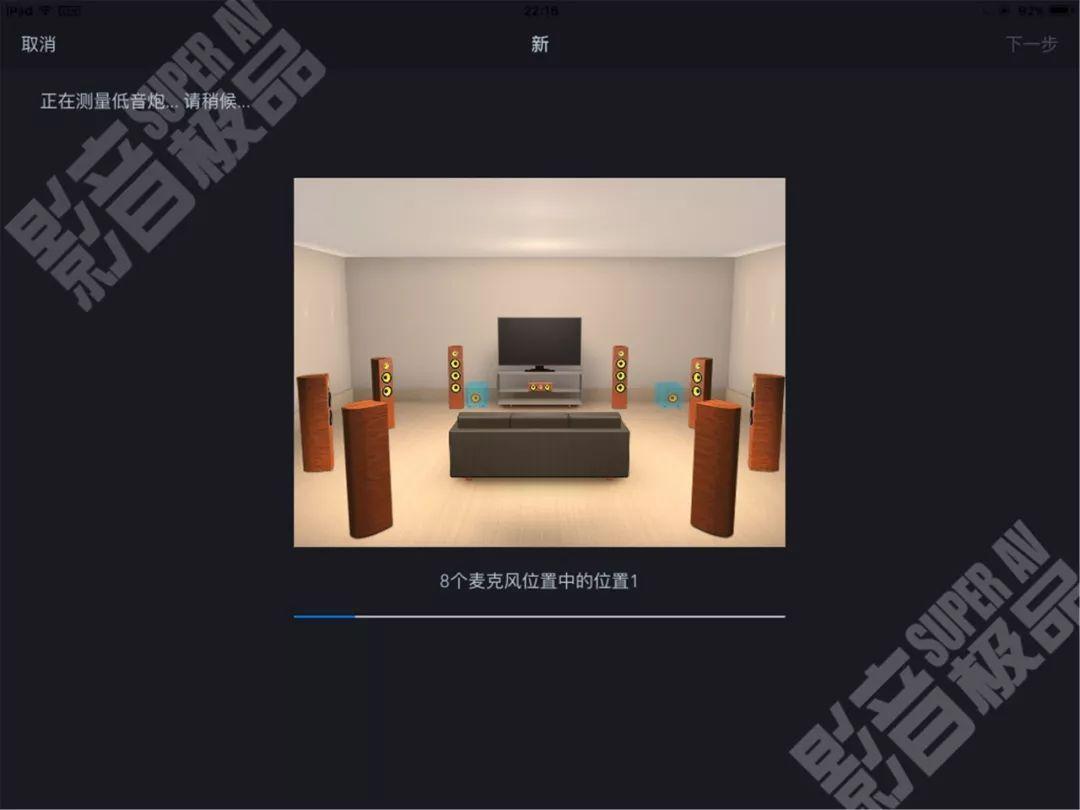
测试双炮的时候,会有Audyssey的Sub EQ HT技术,校正双炮的响度差异和延迟差异,最终保证双炮的步调统一,然后再引入多点EQ修正
如果不是手动能力十分十分强的资深发烧友,小编十分建议你在双炮/多炮时使用奥德赛校正后提供给你的距离值和增益值,
Audyssey的Sub EQ HT能让低音步调统一,这样才不会感觉到低频散漫无力、没有解析力或丢失弹性质感


测量到第三个位置时,如果你只是纯粹的单人皇帝位,可以选择不去测量8个点(但小编还是建议全都测量完),点击使用位置3,
需要注意的是,这里标明的是“仅适用位置3”
所以你要保证,当测量位置3时,位置3必须是你的那个唯一位置才行,不能用图示那个偏右的位置
此时你的校正进行到中间,如果位置3是按照图示摆放的,那你可以先把麦克风放置到你的唯一位置,
然后点击“重复上一次操作”,让他重新跑一次校正,再选择“使用位置3”即可
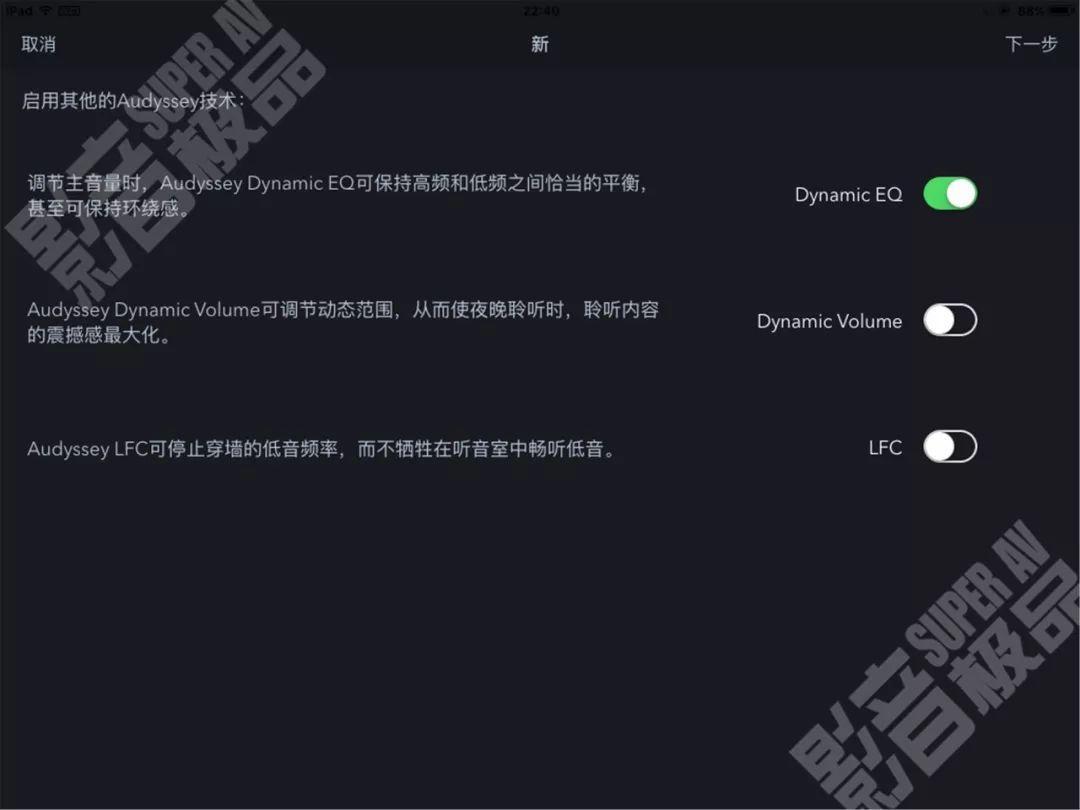
无论你是选择仅适用位置3,还是跑完8个点,跑完后都会来到这个画面
这时候Dynamic EQ是打开着的
引用一下官方说明:
Dynamic EQ根据房间和人类听力的的音频特性校正频率响应,以便即使在低音量下也可听到声音。
使用本机需调低音量时建议执行此设置,例如在半夜观赏电影或电视节目时。
Dynamic Volume通过持续监测输入到本机的音频水平,将输出音量调整到最佳水平。
最佳音量控制将自动执行,例如,在电视节目中插播商业广告时音量突然增大的情况下,声音的推动力和清晰度不会有任何损失。
Dynamic EQ是根据人耳等响曲线,针对功放不同音量时,采取不同的频率响应特性校正,让你在晚上安静时候,不能打扰其他人情况时的观影也不至于没听到低音
如果你不能保证每次观影都大声压,并且保证不会影响到别人,小编还是建议打开。其他两个关掉即可
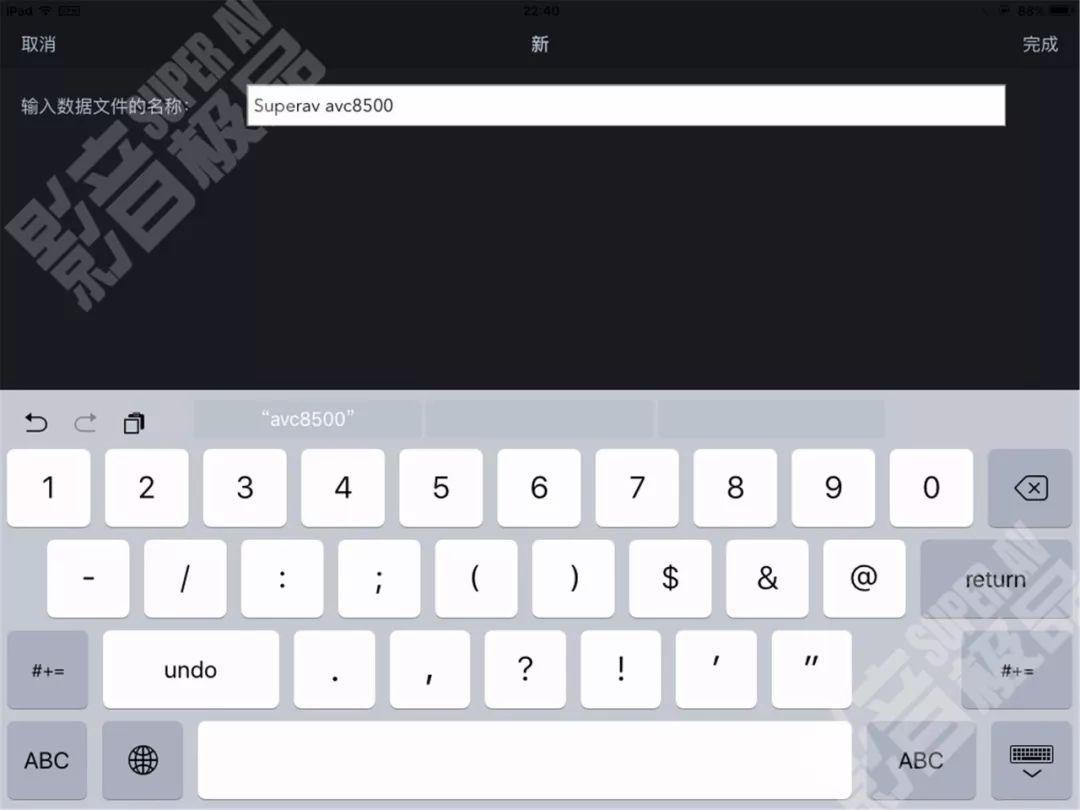
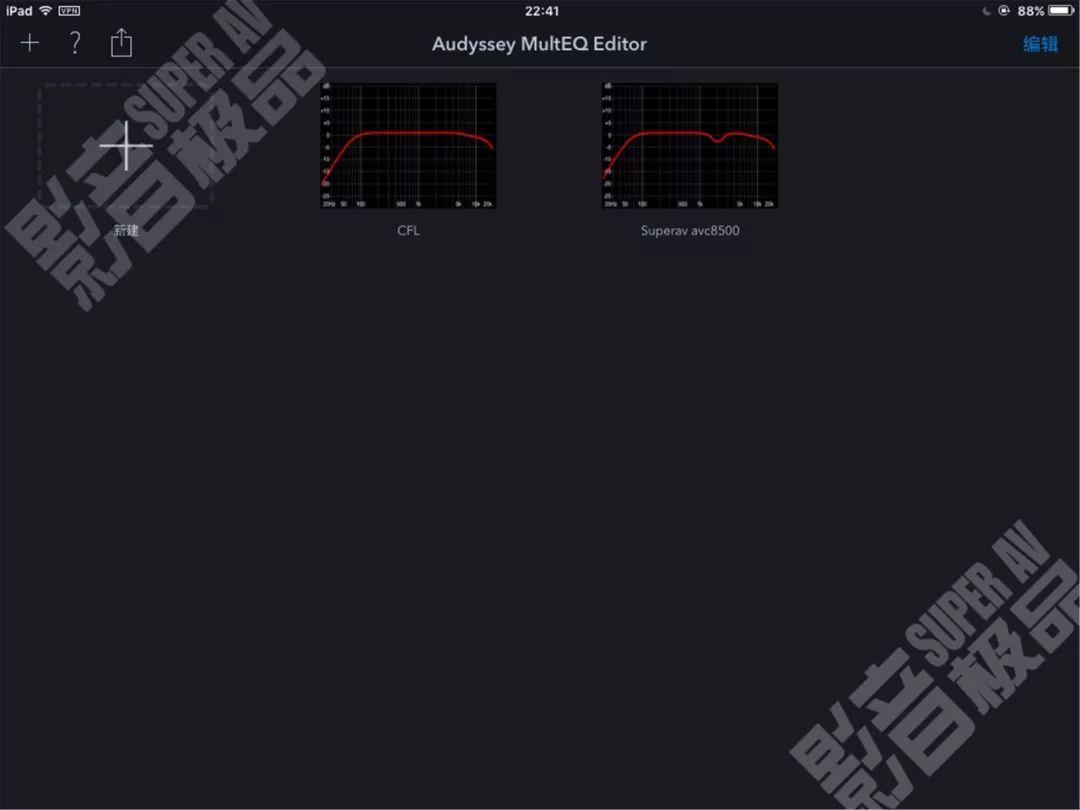
把本次校正数据文件命名,便来到这个画面,点击你刚命名的数据文件
(本图中CFL为小编先前校正的文件,请忽略)

点击进去后,就能看见测试信号拾取完后的各种可修改选项
这既是全新APP校正比以前厉害很多的地方:丰富的可修改项
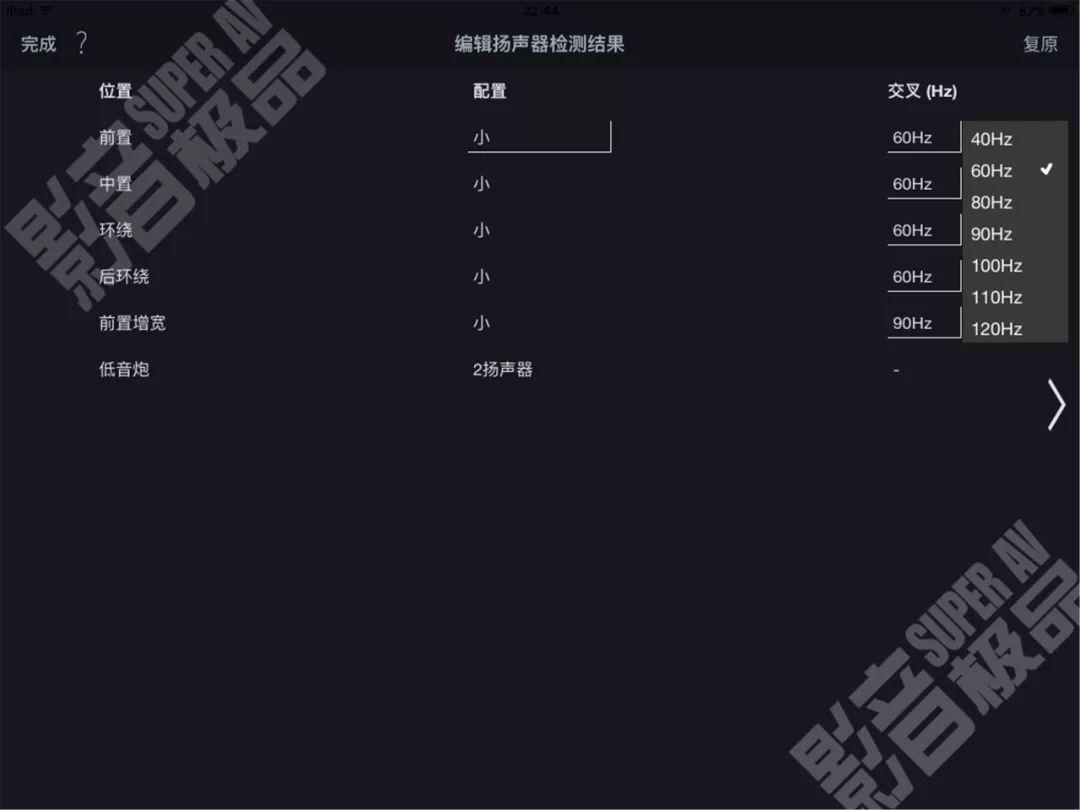
分频点如果你想手动设置为80Hz,只需要点击选择就完成了
分频点(交叉频率)40-250Hz可选
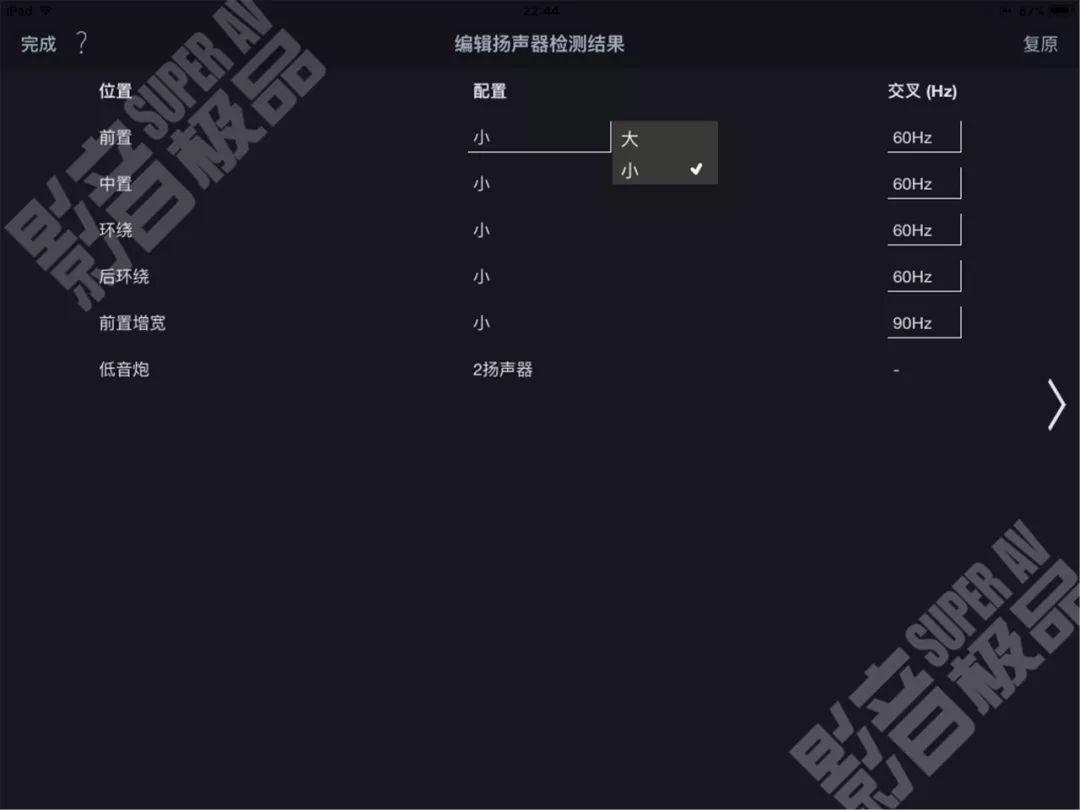
扬声器的大小选择也是,更加快捷
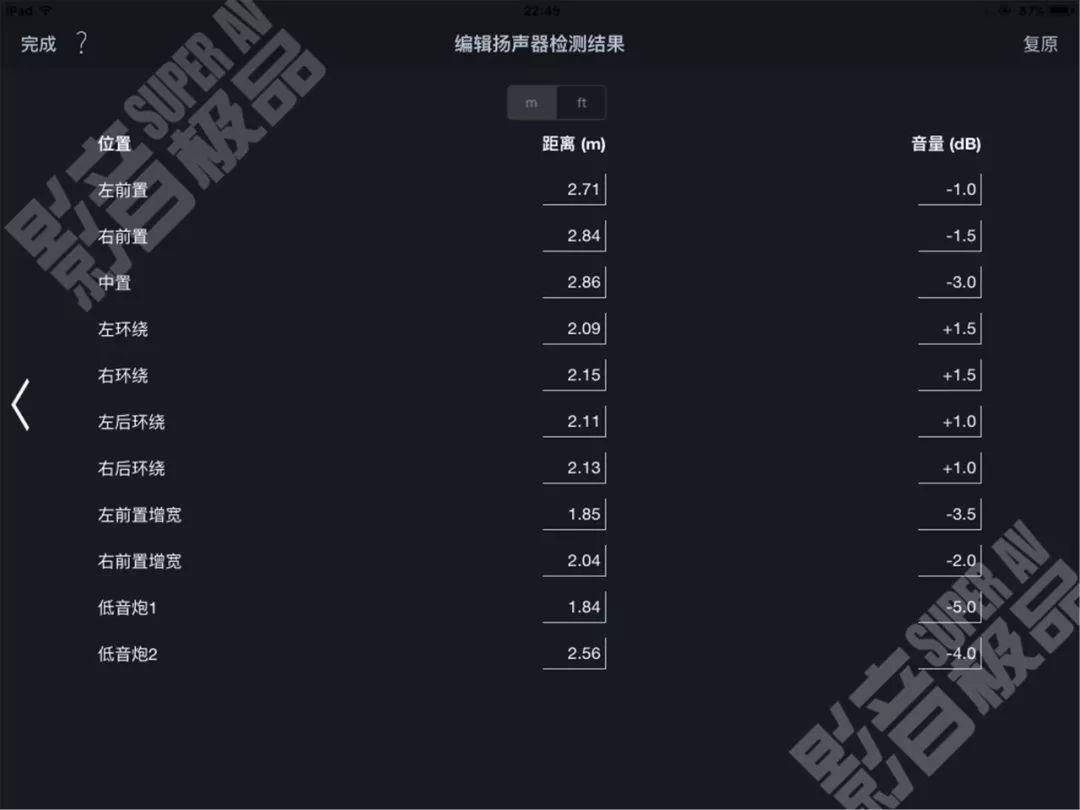
再往右拉,就能一次性看完距离值和增益值,这是以往所不能达到的便捷!
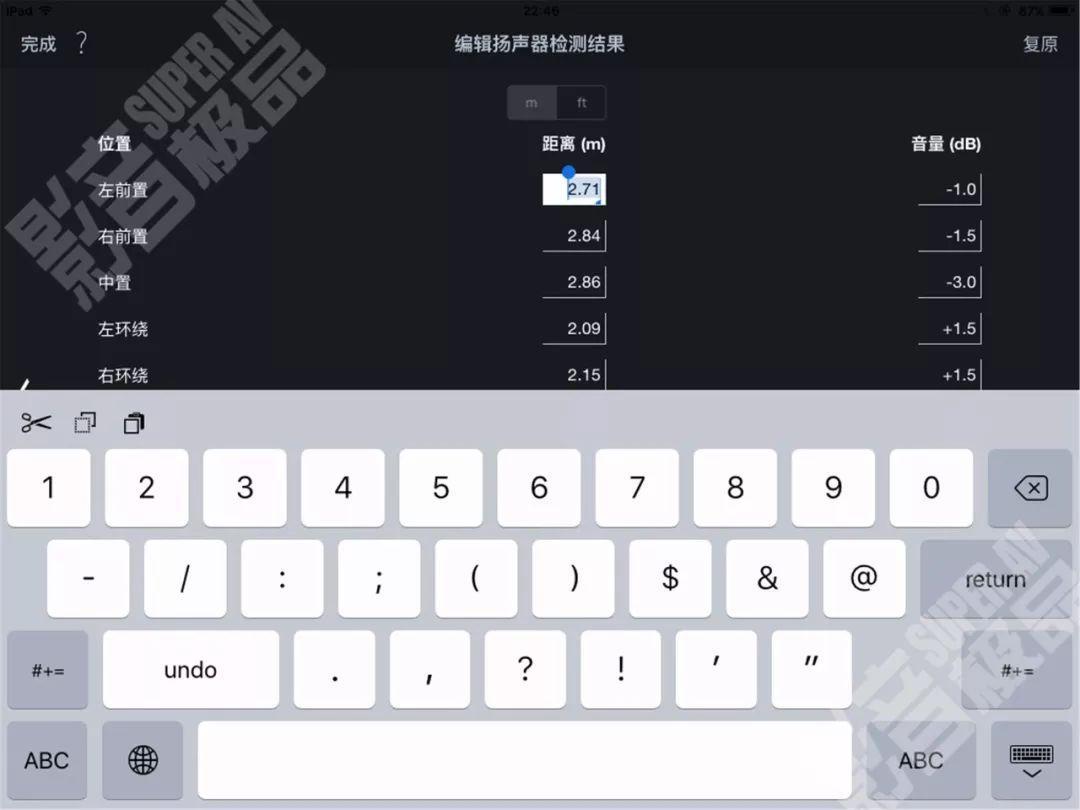

若是你真的想要修改,直接键盘输入即可,不必像以往那样慢慢按遥控
距离值依然是m/ft可选,精度为0.01米
增益值精度为0.1dB
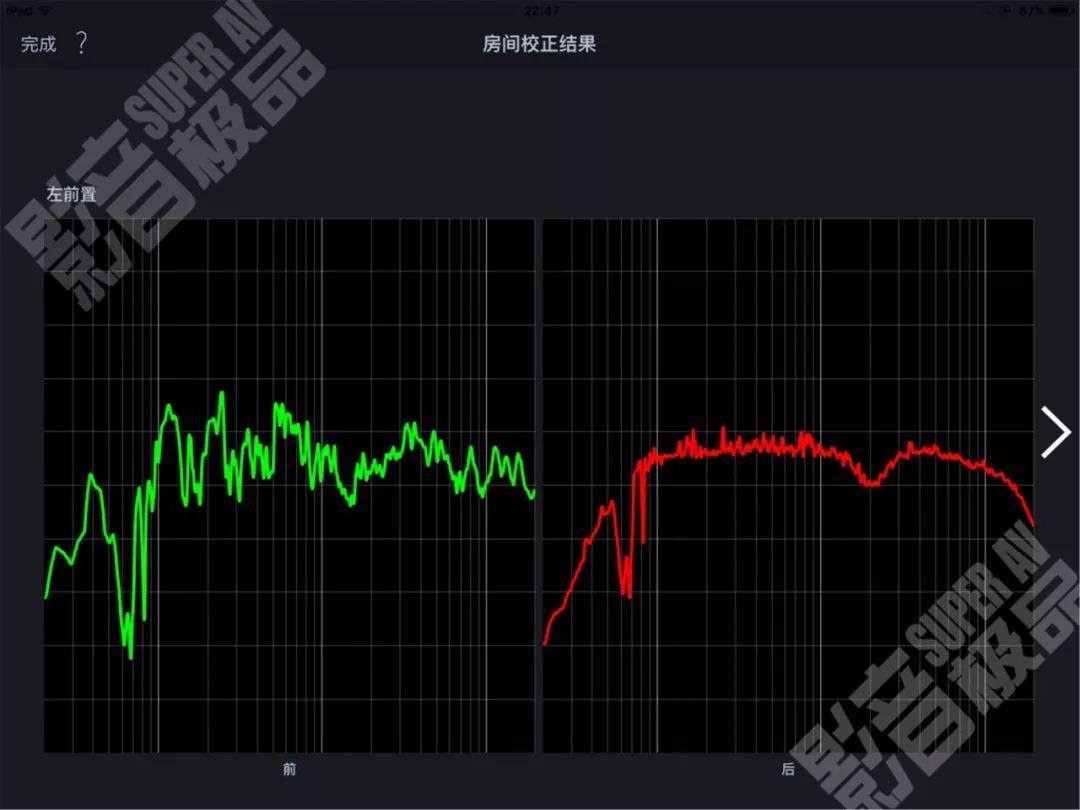
在房间校正结果查看中,直接能查看到所有扬声器校正前后的曲线
这也是以往所不能比拟的,不信你看看

有没有一种从旧石器时代飞跃到现代的感觉?
重点是,不仅仅是观察的提升,而是支持多参数修改!
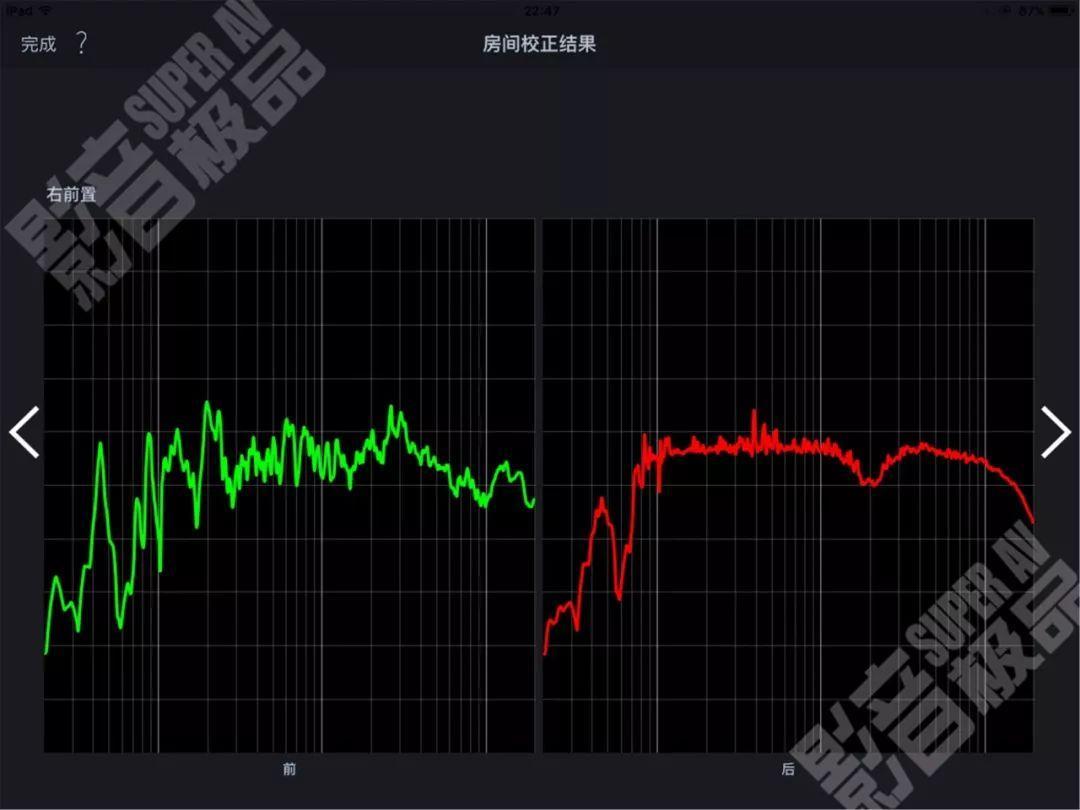
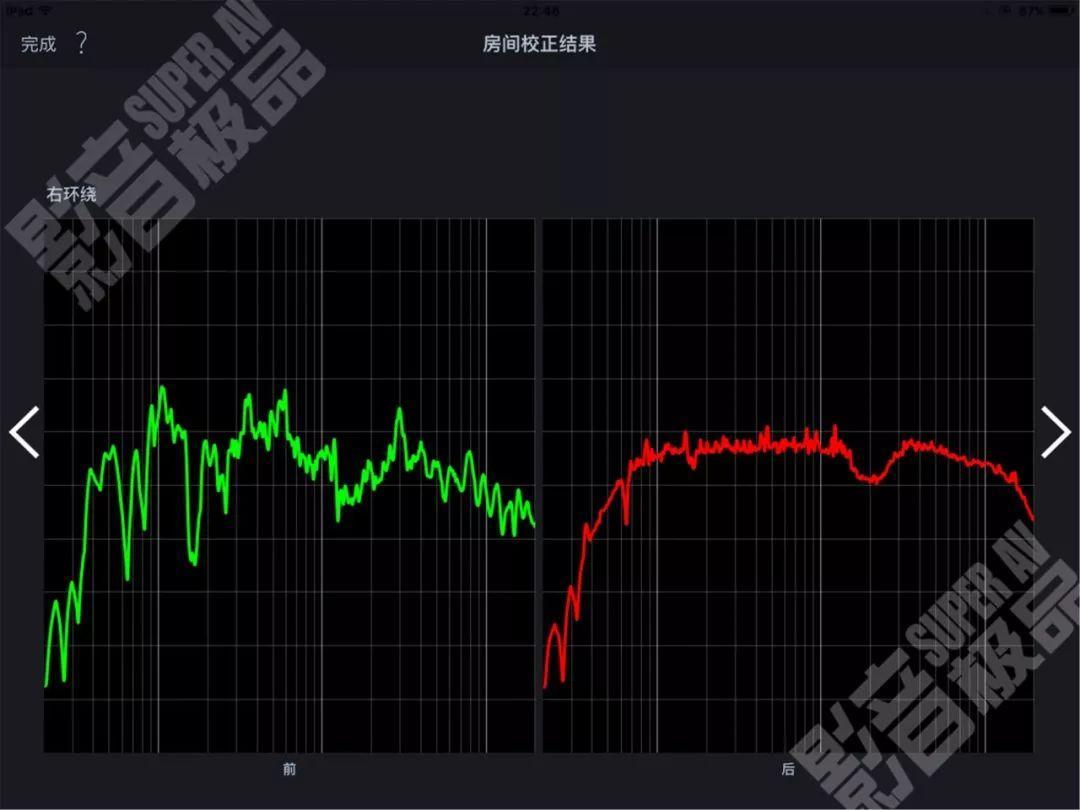
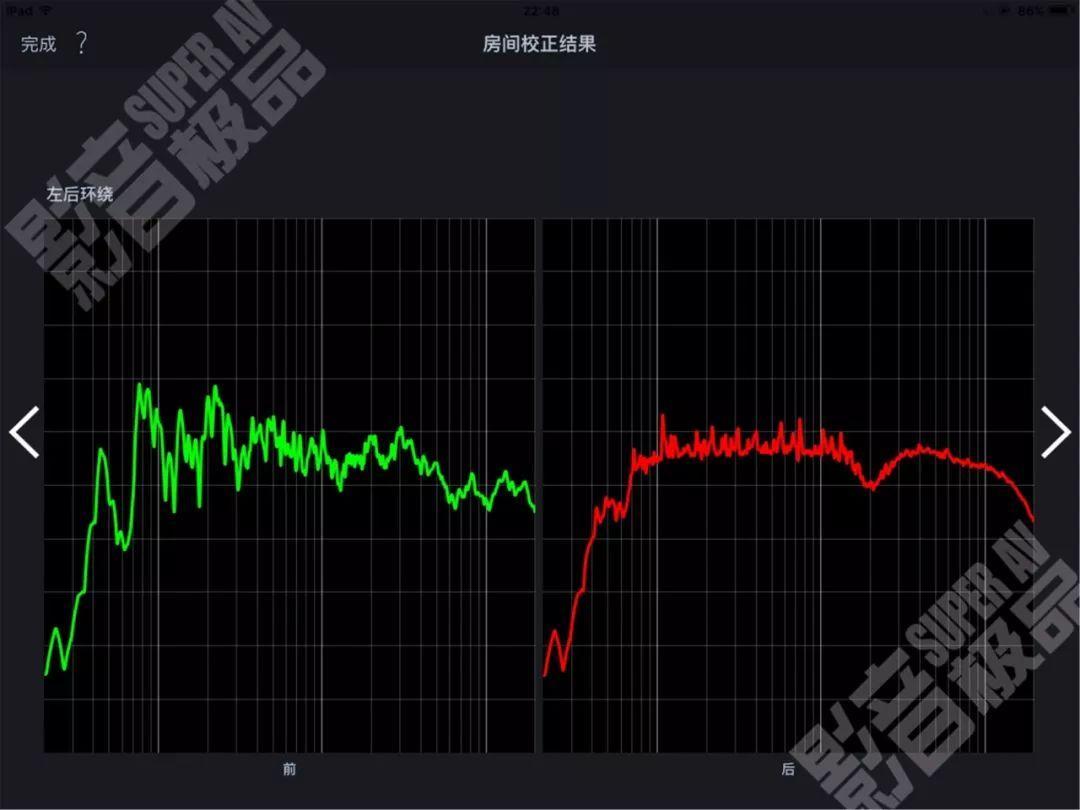




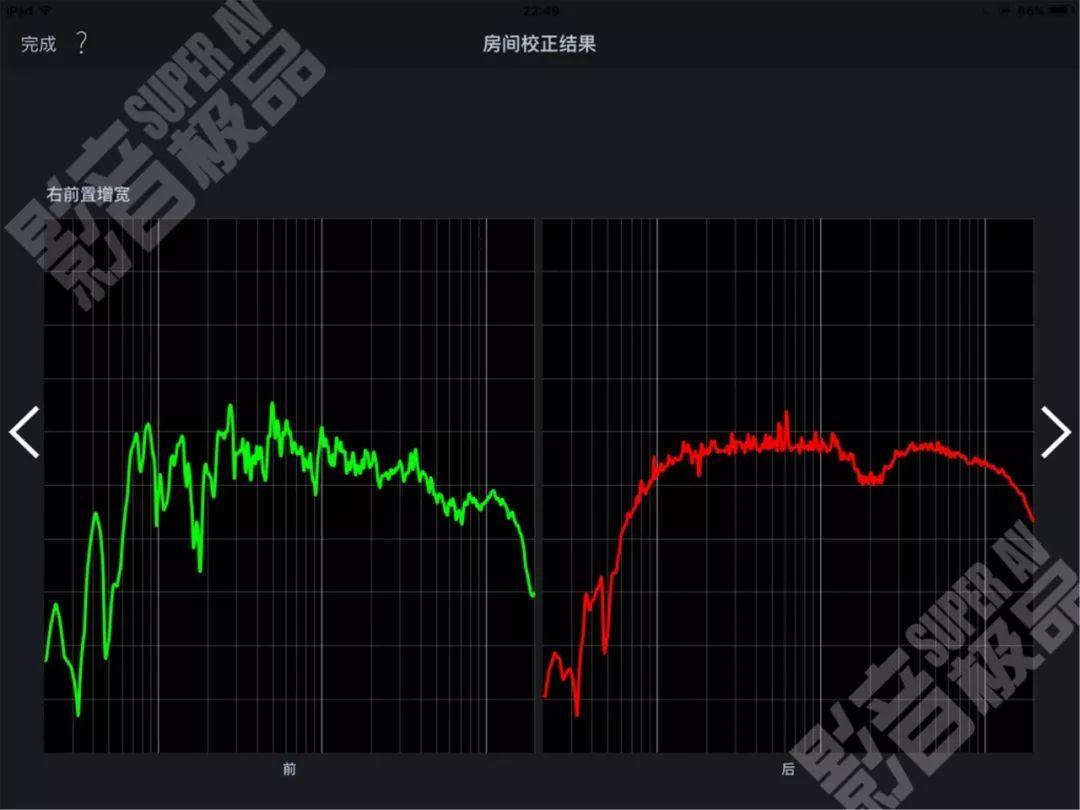
美中不足的是,要是把横、纵坐标的参数刻度都标出来就好了
不过接下来的修改项之中,参数刻度肯定是有的,倒不用担心
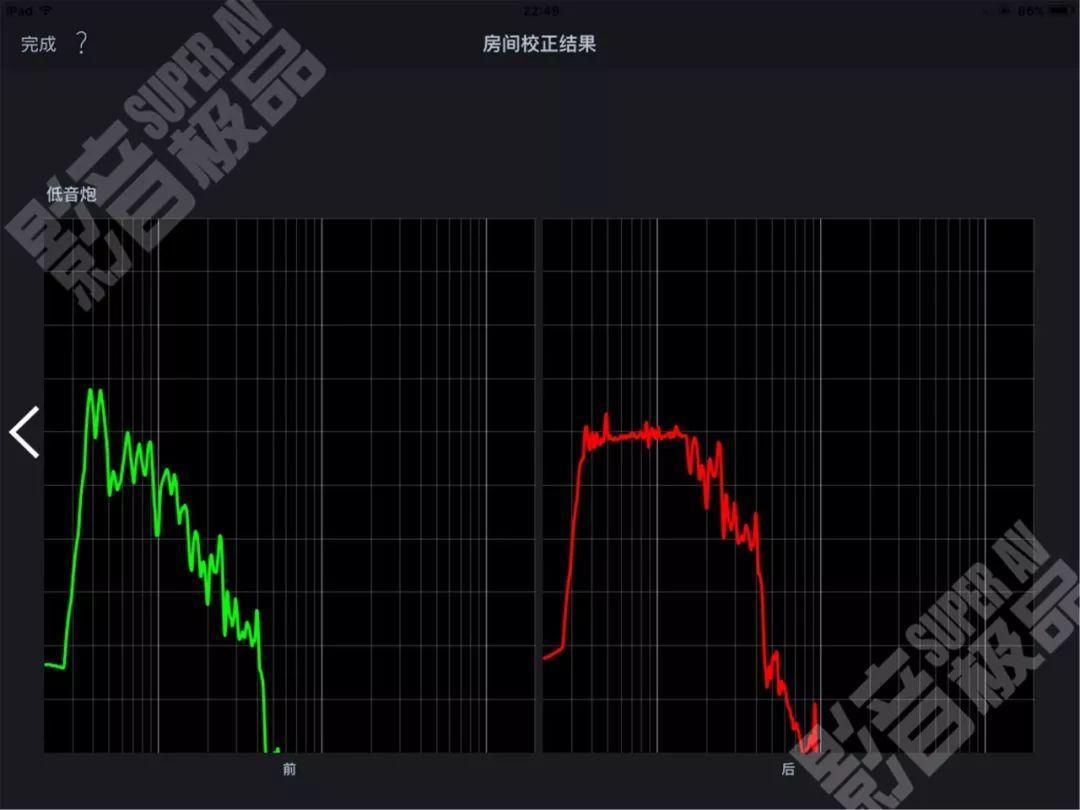
这是奥德赛的低频修正管理,
以小编随便靠后摆放的一个炮位来说,奥德赛的低频管理还是相当令人满意的
低频处理是一整个系统的工程,包括前期减力件共振吸声,后期通过测量仪器,找到最佳多炮位、高端参量均衡器干预等等,
这需要非常有经验的发烧友去从头到尾计划并无阻碍地实现
如果你因为各种原因,家里的炮位不是你一个人决定的、家里声学装修难以实现、甚至摆位都不能完全满足等等,
这时候类似奥德赛这种工具,就是你家庭影院的声学救星,轻松用APP设置,帮你达到全频均衡、相对标准的效果
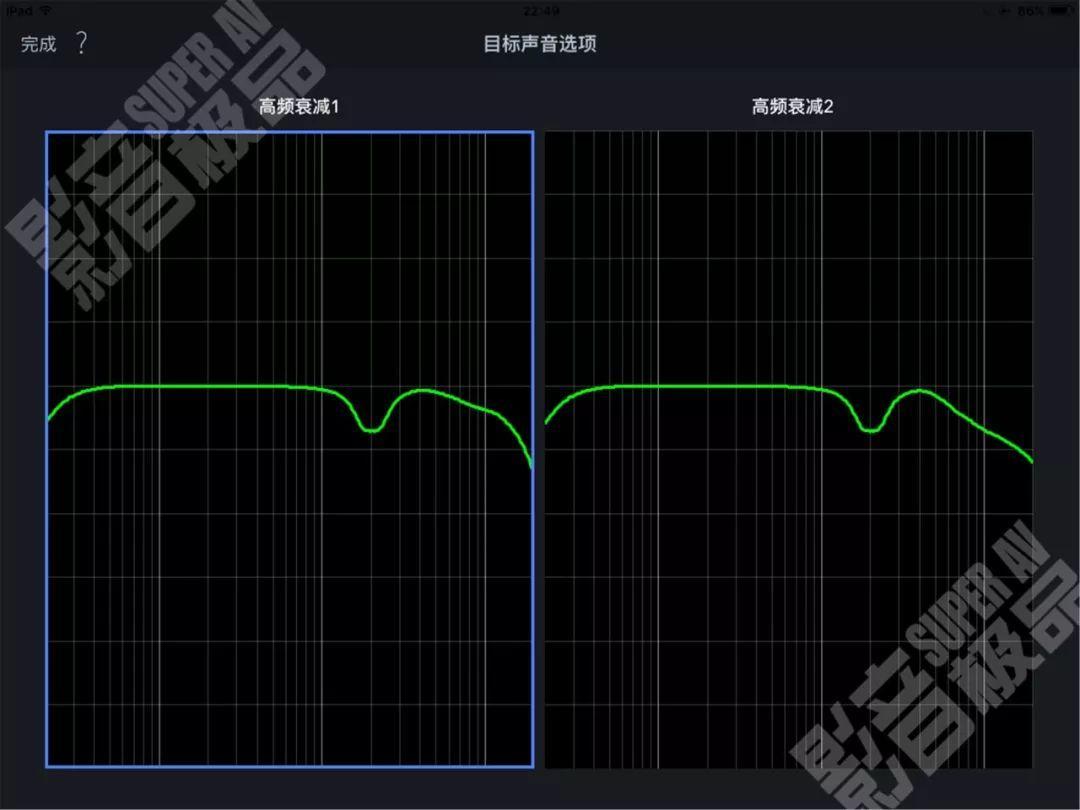
高频衰减中,貌似是特定选项,不能取消
那么你可以根据实际需求,是否需要选择第2个斜率更大的衰减项,
小编建议选“衰减1”即可

中频补偿小编建议是打开的,中频补偿打开后,于1kHz-4kHz范围内,在适当的Q值下衰减3dB,
小编通过对比试听,确实发现,在打开中频补偿后的大声压动作打斗片段中,确实能压下去一点中高频过于刺激的感受,
这样就能让观影维持在大声压下,也不会感觉到太刺激,这是一个普通家庭环境实现大声压观影的好办法。
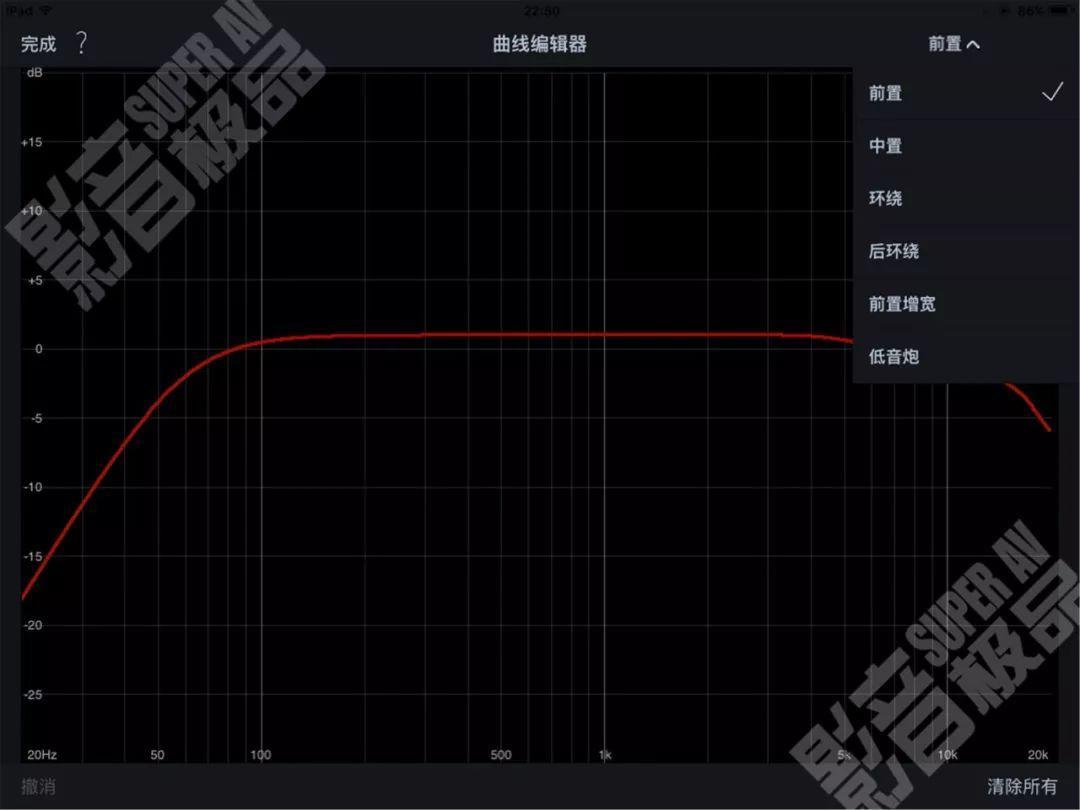
来到曲线编辑器这里,点击右上方可看到,
所有的扬声器,在曲线输入到功放机之前,全都可以人为参与修改!
这是以往所达不到的效果,就算单凭这个所有扬声器全频可干预修正的功能,
这个APP已经可以说是很值得购买!
以往的遥控设置中,要么只能按照奥德赛自动后的设定,要么就关闭奥德赛EQ,改用全手动,
所以这样的大升级实在是太赞!

APP曲线编辑,支持超多点干预,
换作是以前,如此多点的手动干预,都是一些相当高端的欧美多声道前级才具有
而现在奥德赛APP也可以实现了,而且不仅仅是高端机型,连入门机型也可以这样玩!
进阶用家若是有需求,可以根据第三方仪器拾取情况来修整,
入门玩家的话,小编建议按照自动拾取修正的结果来就可以了

可利用三点控制的方式,调整修正幅度,可以说是模拟到Q值范围的感觉了
修正精度是0.01dB与1Hz
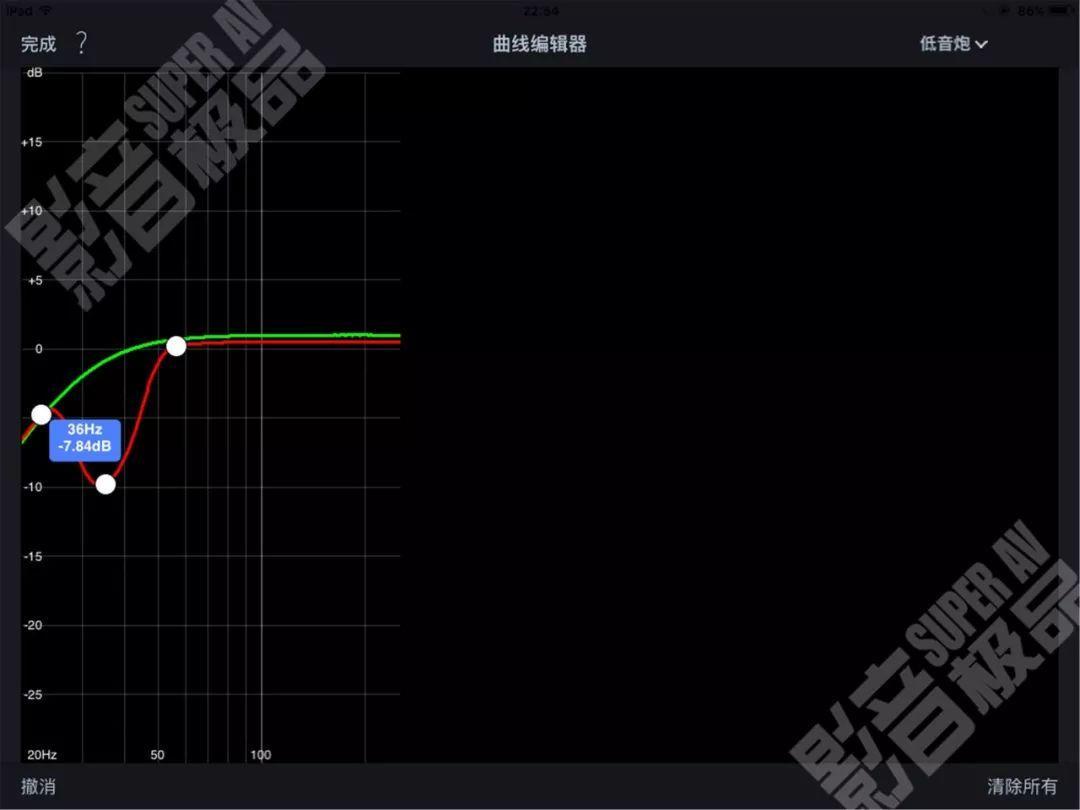
这是低频管理的曲线修正,与上述同理,只不过修正范围是LFE的范围

以低音曲线为例(其他声道通用),要是你手动修正太多了,想要重来,点击右下方清除所有就可以重新再来
(此时可植入迪克牛仔某BGM…)

上述的EQ修正已经很赞了,而这个MultEQ频率范围选择就更让人振奋了!
在奥德赛MultEQ修正的情况下,APP支持所有声道的修正范围选择
从高频率到低频率的方向屏蔽
这个实在是太重要了!
如果你不喜欢奥德赛MultEQ干预高频后的听感,但又很需要奥德赛MultEQ在中低频的修正(这是多数人的情况)
那么你可以适当选择频率范围(精度为1Hz)
而且每个音箱都可独立设置!


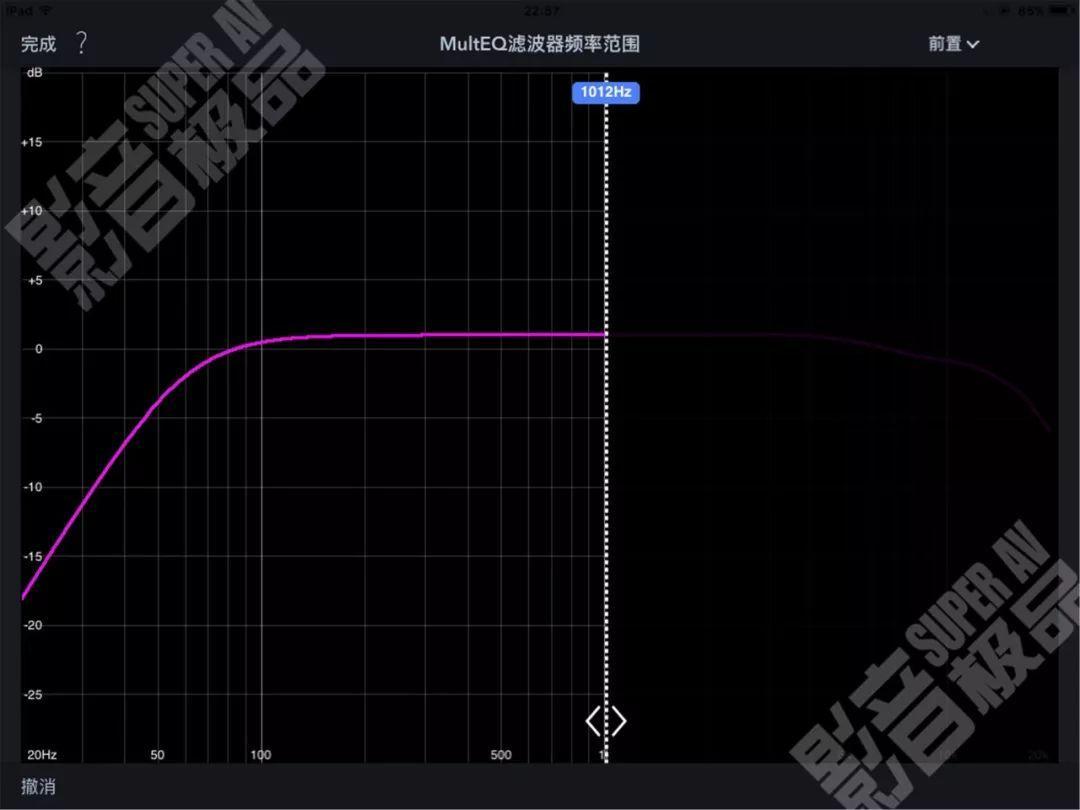
请注意,滤波范围可选,意味着可以一直选到20Hz,当你选到那里的时候,就意味着:
此APP,支持每个音箱的奥德赛MultEQ的开关!
详细一点就是,有些偏爱多声道音乐的发烧友,可以选择前三全屏蔽奥德赛MultEQ,但是环绕开启奥德赛MultEQ频率修正,也可以达到满意的效果,
或者说上述那样,只需要奥德赛MultEQ不参与高频修正即可
单凭这个奥德赛APP的MultEQ频率修正,就可以拥有很多的搭配玩法来实现你需要的效果!
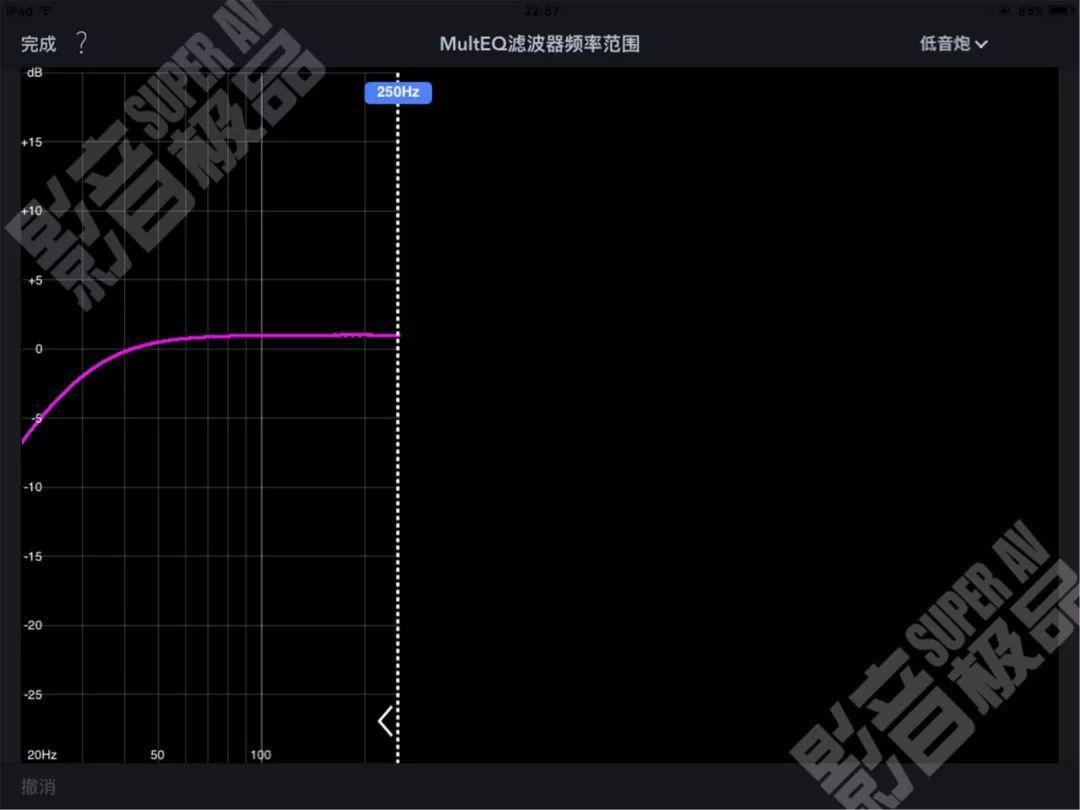
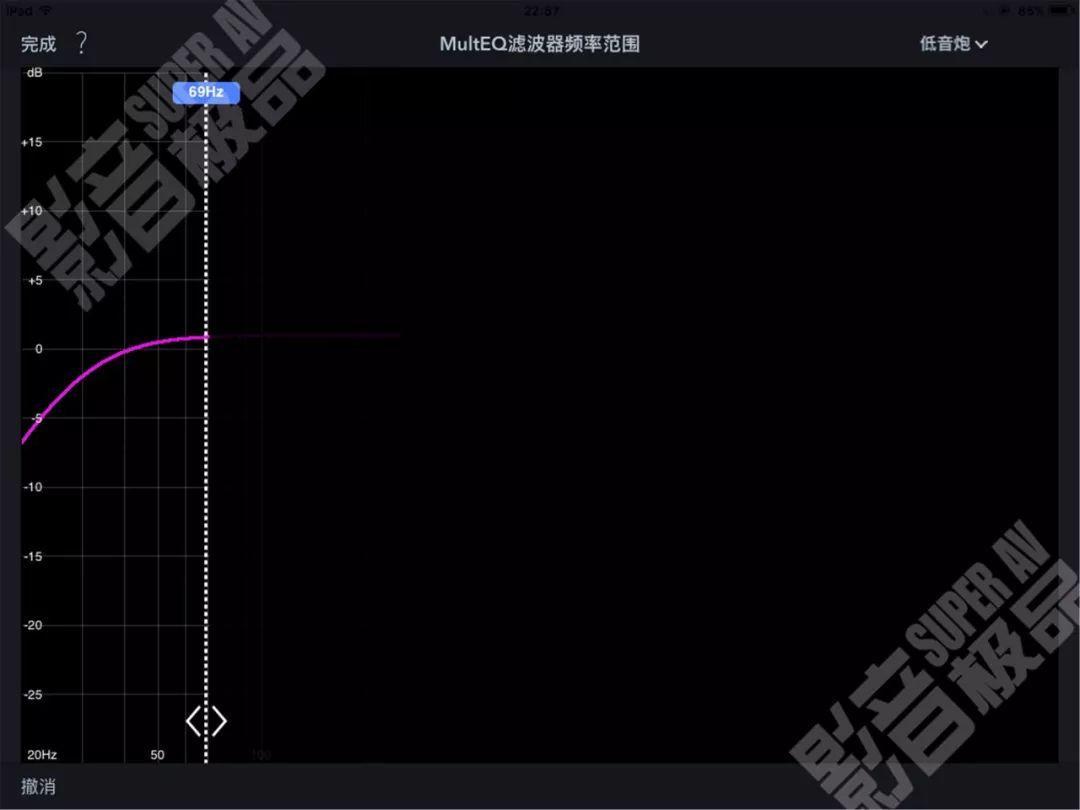

更重要的来了!
其实有些手动修正能力不弱的发烧友,对于奥德赛MultEQ校正所有环绕扬声器(包括前三),是没有意见的,
唯独是对炮的MultEQ有意见,他们或许是采用MiniDSP、DSPeaker这样的高精度设备来进行低频管理
那么这APP拥有的MultEQ范围可选,意义就非常重大了,
就像上图那样,小编把范围选到了20Hz,就意味着奥德赛MultEQ对所有超低音放弃EQ干预!这时其他扬声器仍然可以拥有奥德赛MultEQ修正
此时,进阶玩家就可以通过XTZ、REW等工具,去觅得一个最佳的多炮位,
然后使用DSPeaker或者低音炮自带的PEQ功能,用最少的频率干预点,达到了目的,并且EQ干预的失真可能会比MultEQ低很多!
这可是进阶玩家的福音!
毕竟环绕与主声道扬声器的摆位,大多数发烧友的选择余地都是极其有限的,
其实用MultEQ来修正,也是一个很好的办法了,而且这个奥德赛APP还支持了所有声道的EQ干预以及频段屏蔽,主声道的调节已经比以前丰富了很多了
但是说到炮位的话,还是不少发烧友有不少摆放位置可以营造比较好的房间原始频响曲线的,
这时候先采用MultEQ滤波范围取消奥德赛对所有炮的EQ,然后改用自己更高精度的外置管理器的办法来实现听感与曲线配合的最终修正,也是相当好的结果了!
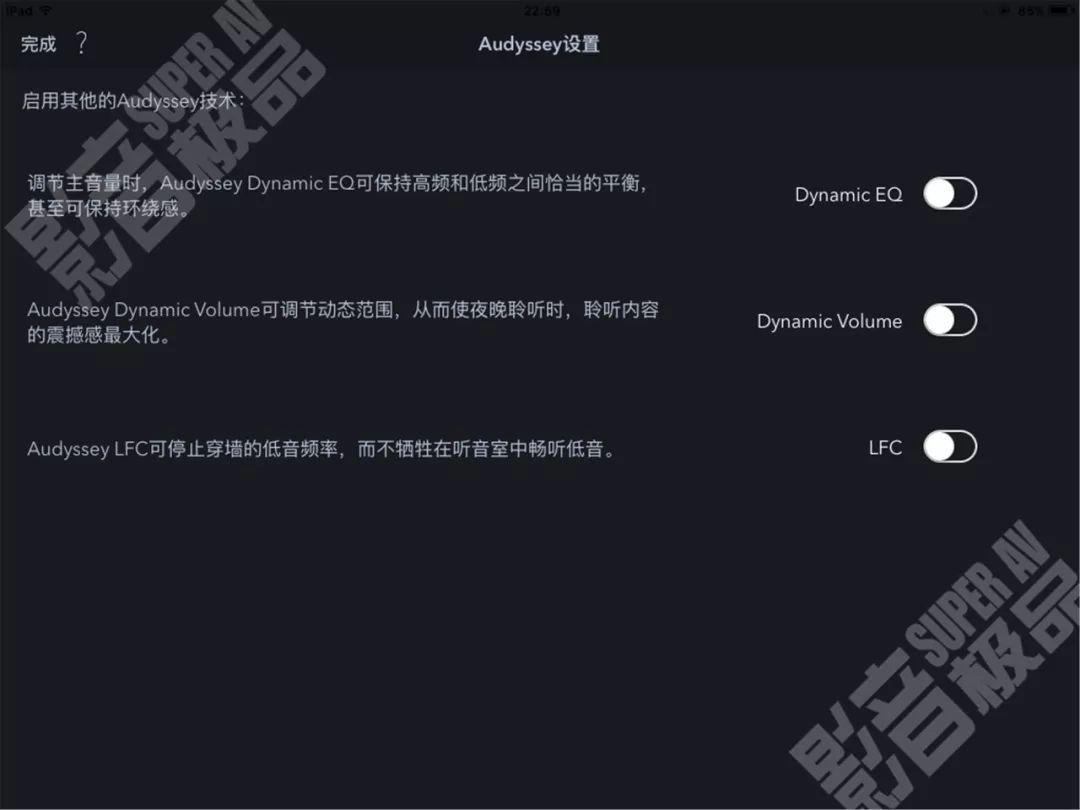
Audyssey设置这里,就是刚才拾取完后弹出来的选择菜单,这里可以让你再选择一次,而不必从头来过
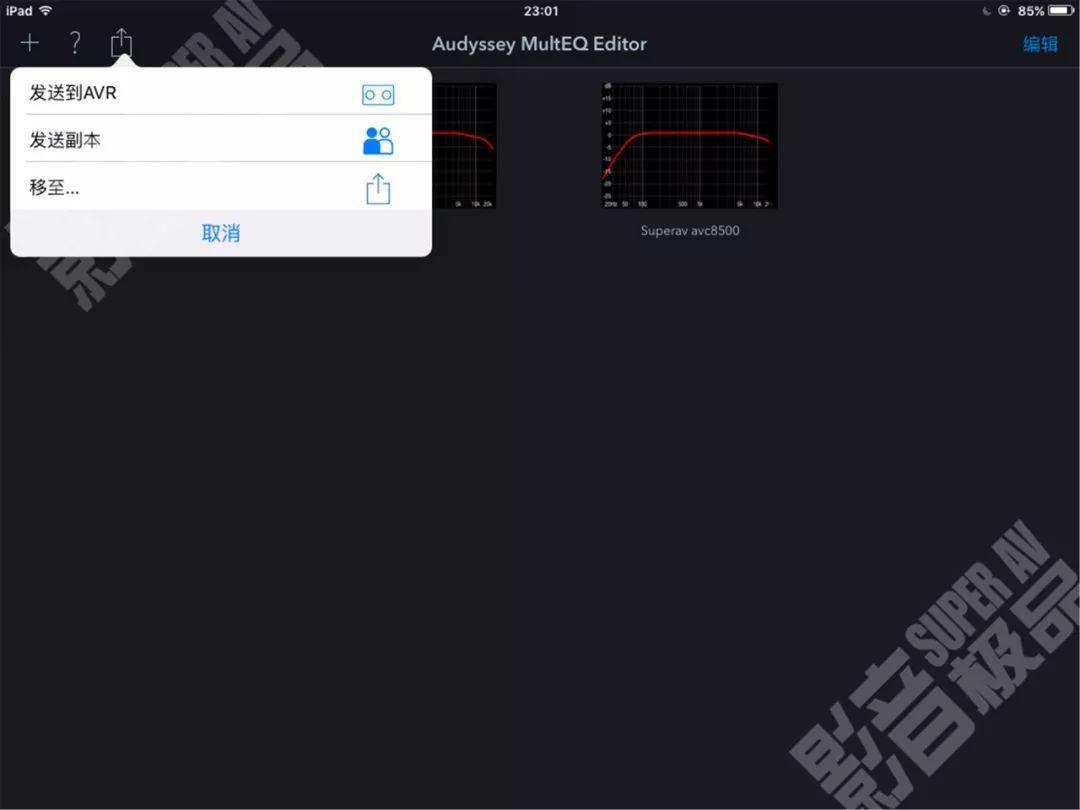
点击发送到AVR,也就是把处理完的所有数据发送到功放机

选择发送的数据文件
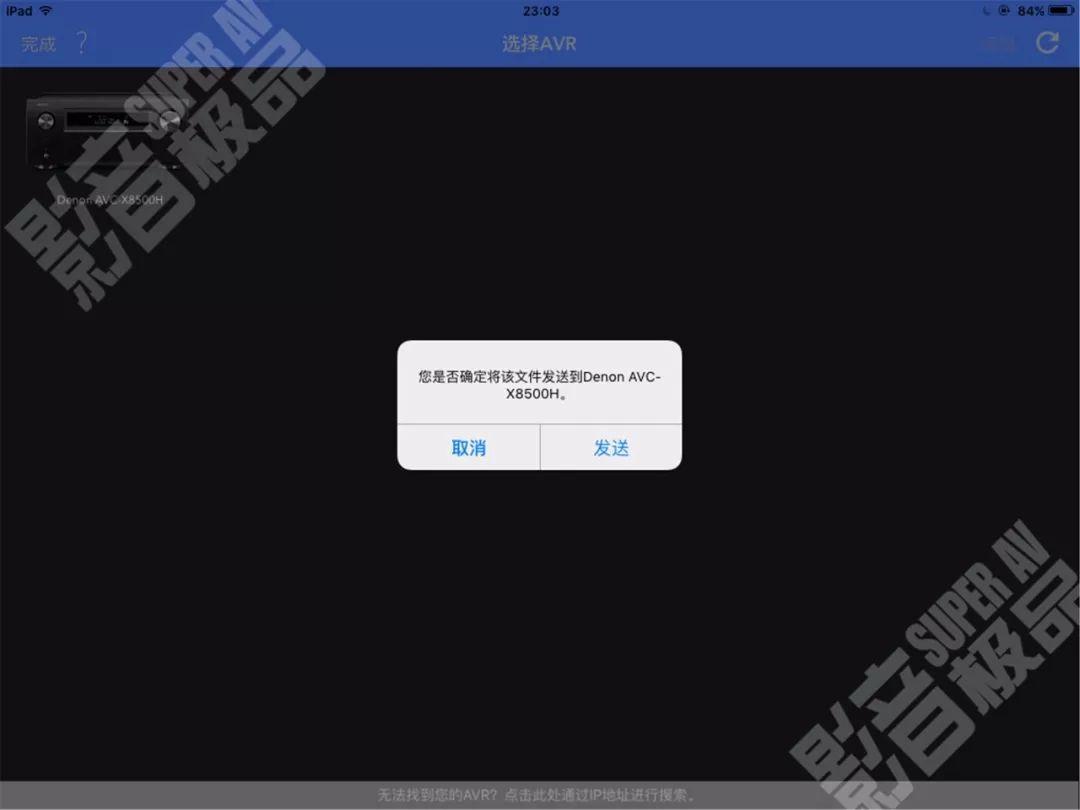
选择发送的功放机,点击发送
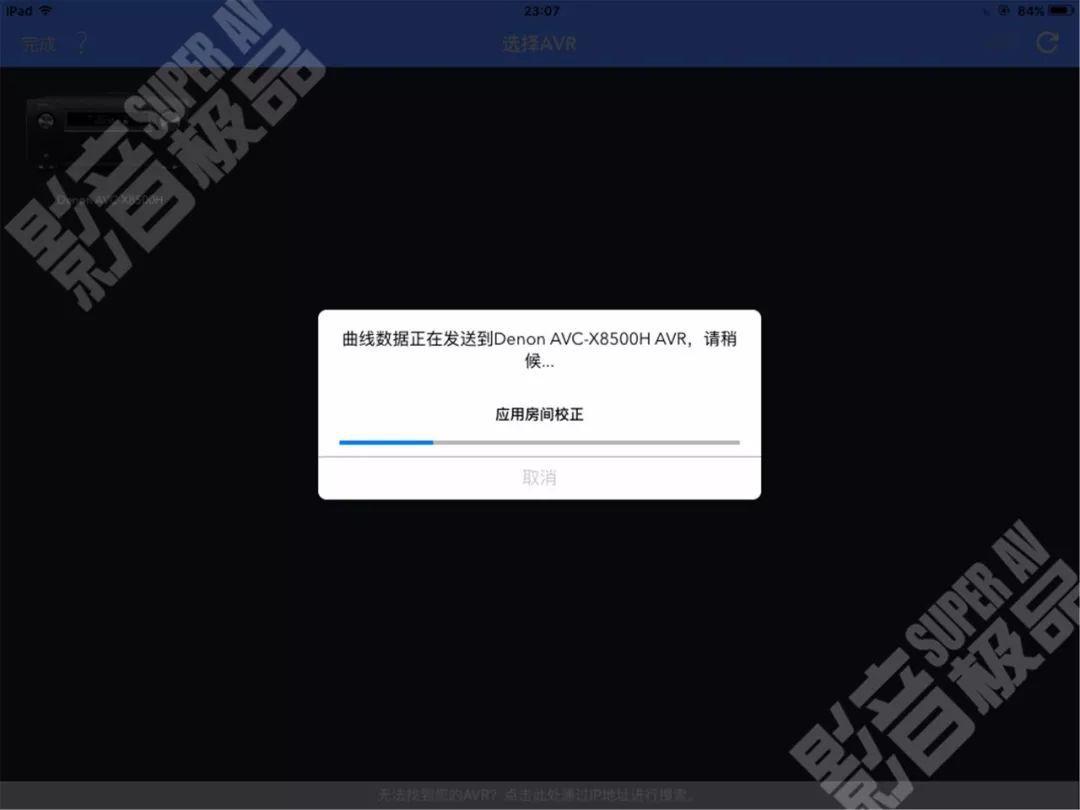
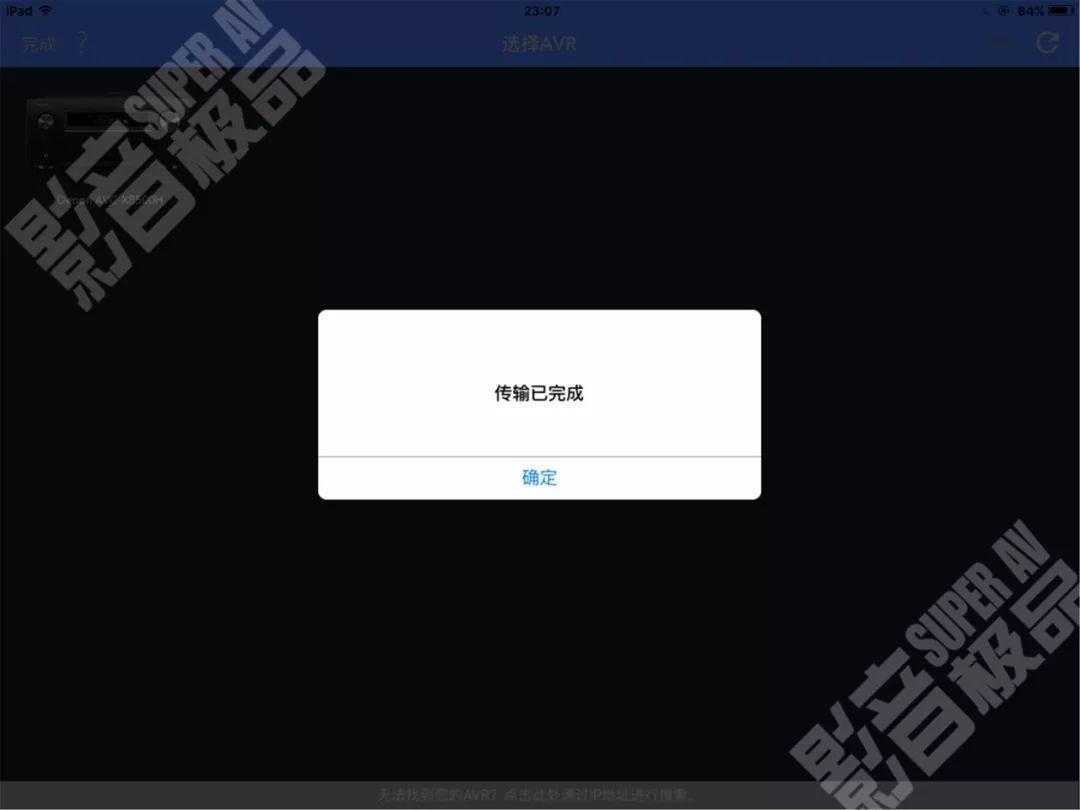
好了!这样就完全搞定了
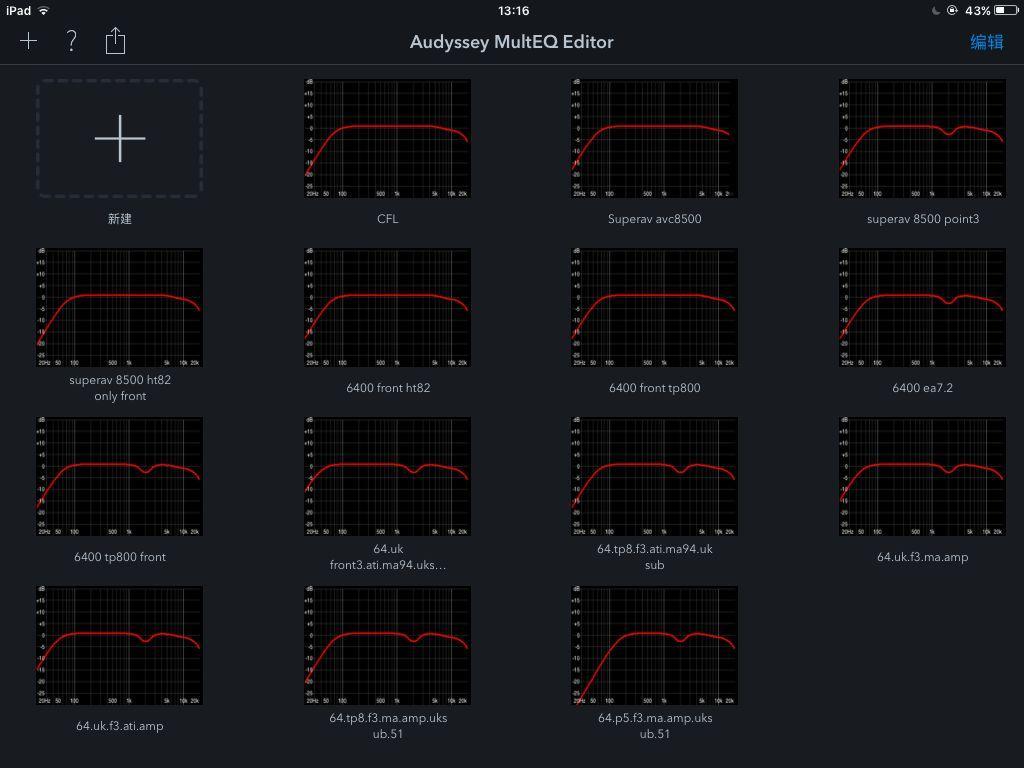
如果你也像小编那样,常有不同的音箱或者炮要长期不同情况地切换试听、比对的话,
那这个APP的多曲线储存、多功放机发送的功能,就实在是太方便了!
全文完